部署前準備:
Cloudflare 賬號?https://dash.cloudflare.com/login
CloudDNS 賬號 https://www.cloudns.net/
GitHub 賬號 https://github.com/Harry-zklcdc/go-proxy-bingai
Cloudflare
部署 Worker
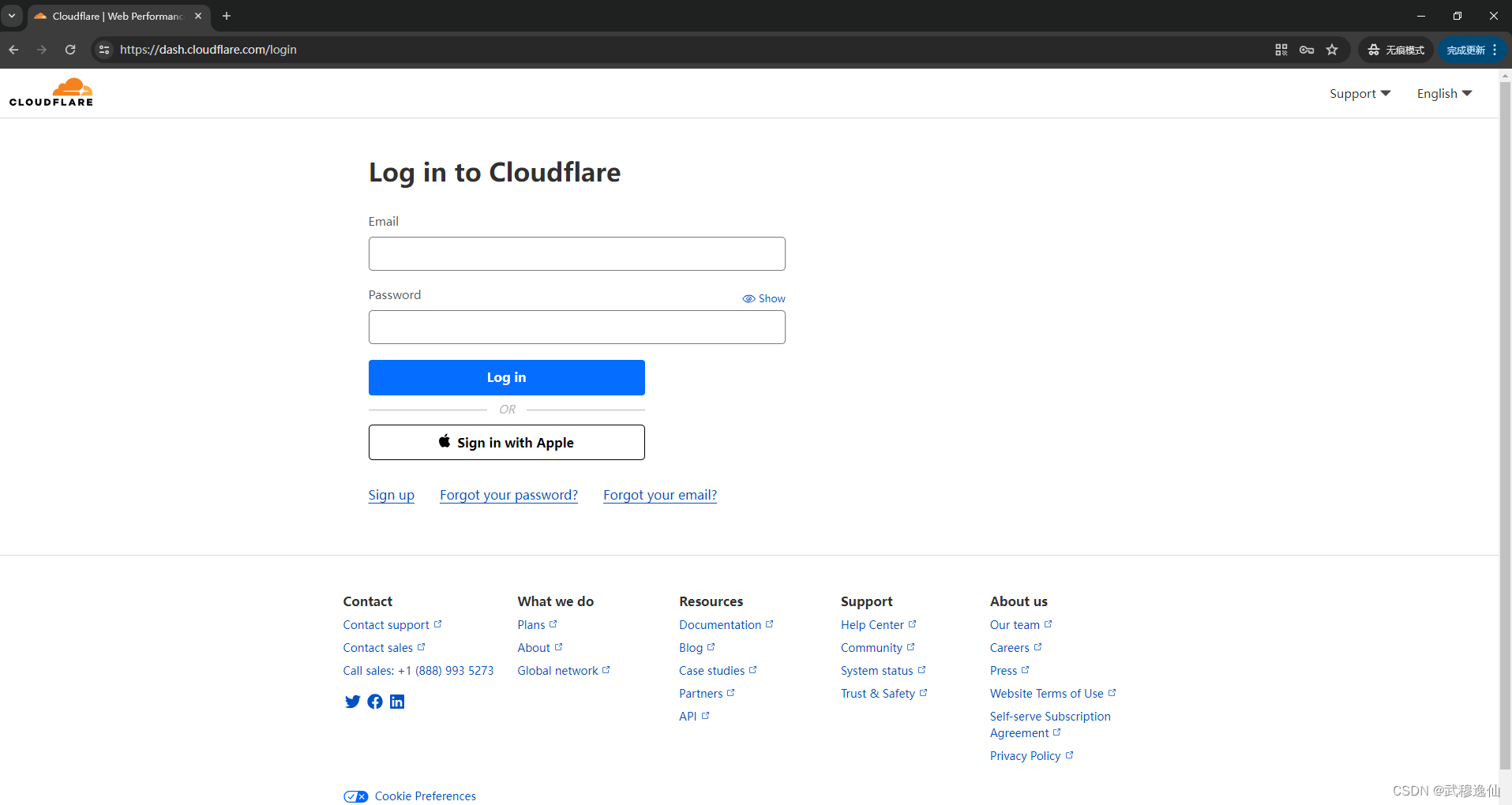
CloudDNS
獲取免費二級域名
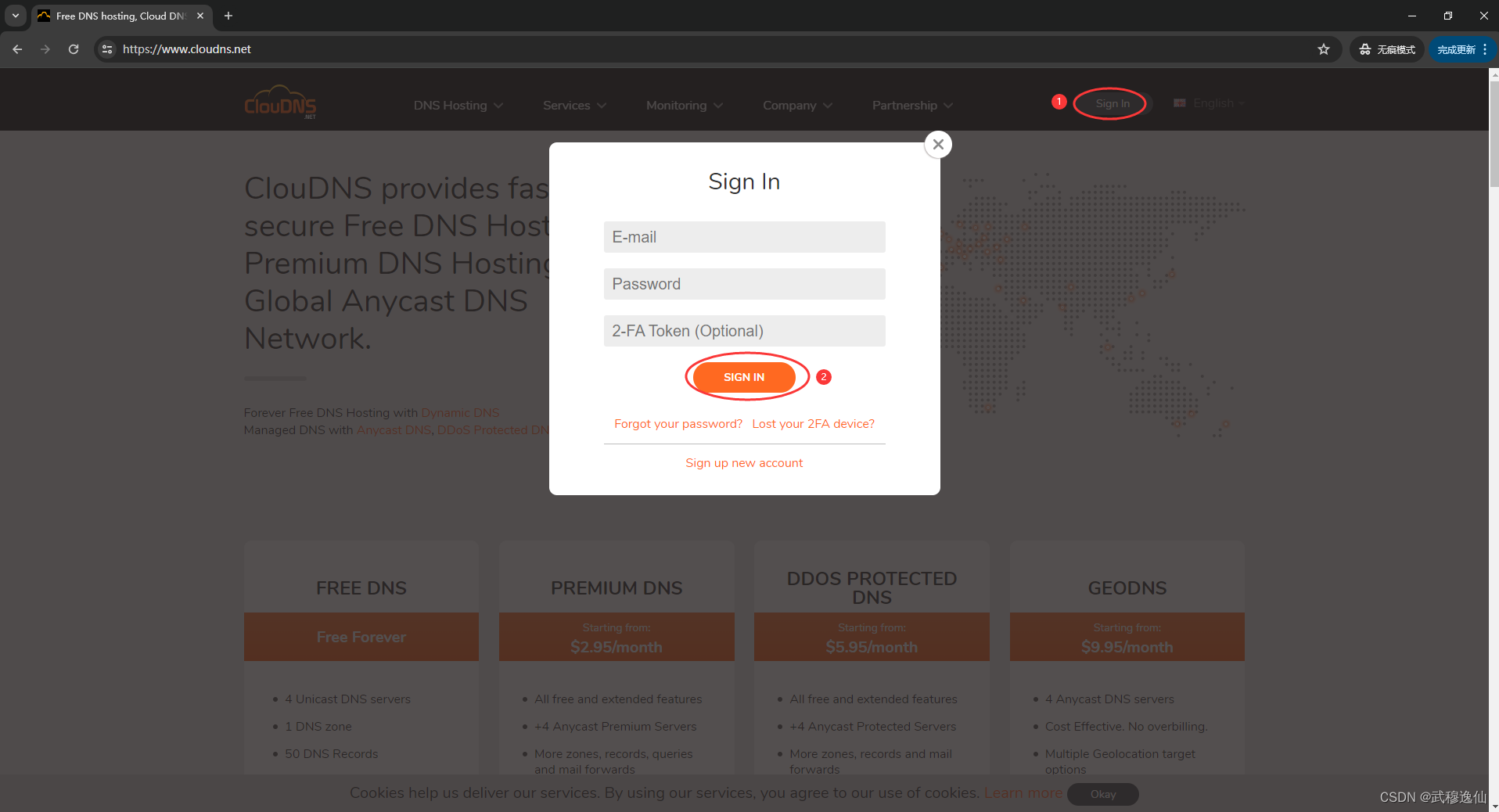
GitHub
New Bing Ai 項目
https://github.com/Harry-zklcdc/go-proxy-bingai
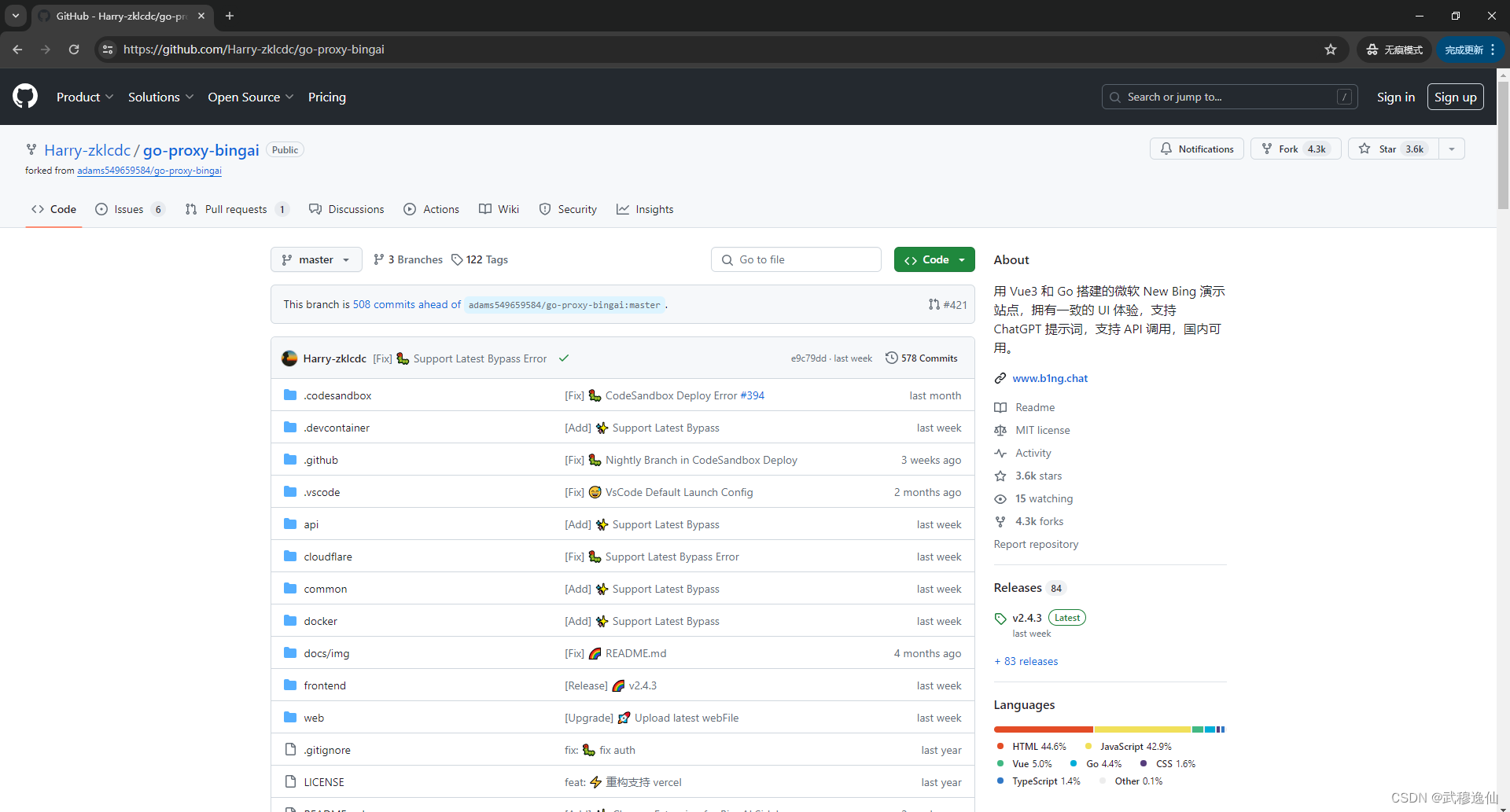
開始部署:
打開 github 項目:https://github.com/Harry-zklcdc/go-proxy-bingai
登錄 github
往下拉,找到?Cloudflare Worker 部署
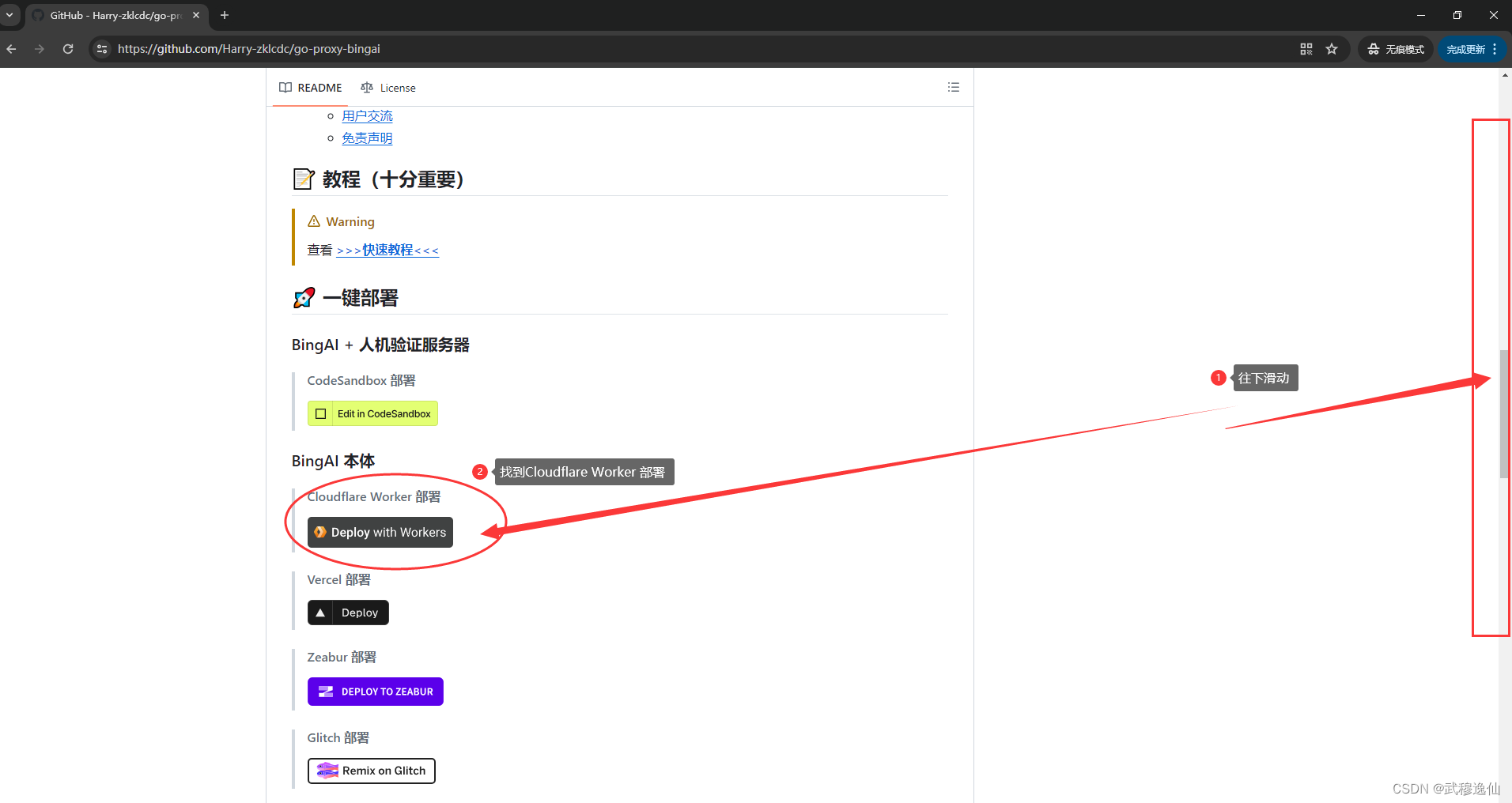 進入 workers 的流水線,按照提示步驟操作
進入 workers 的流水線,按照提示步驟操作
第一步:【Authorize GitHub with Workers】
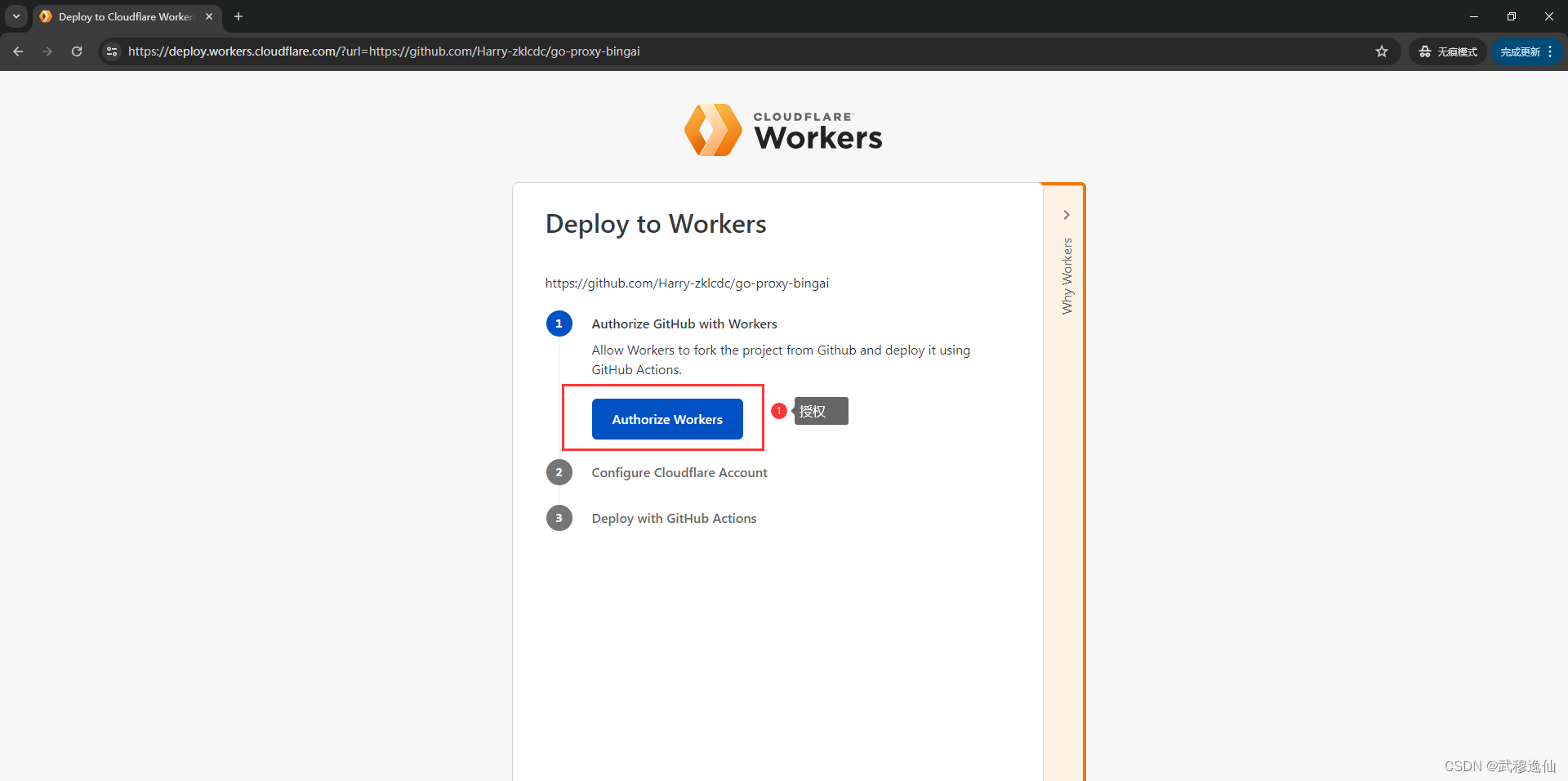 第二步:【Configure Cloudflare Account】
第二步:【Configure Cloudflare Account】
授權完成后,需要用到 Cloudflare 賬號,可以選擇或創建 Cloudflare 賬號,因為之前已經準備好了 Cloudflare 賬號, 選擇【I have an account】進入設置 Account ID 和 API Token 頁面
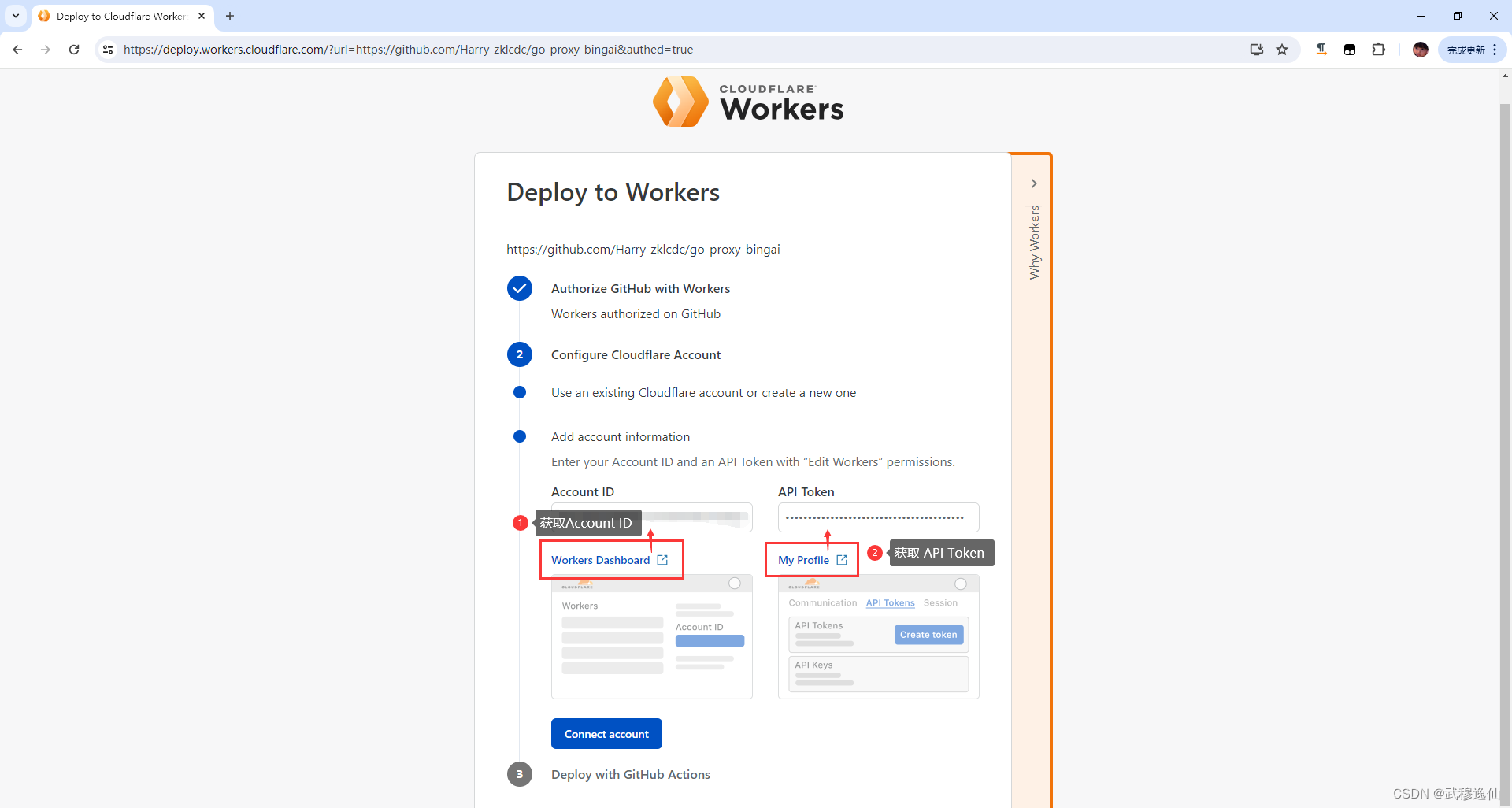 獲取 Account ID 方式:
獲取 Account ID 方式:
點擊【Workers Dashboard】,在新窗口打開 Workers Dashboard,
點擊【創建應用程序】》點擊【部署】,
然后點擊左側的【Workers and pages】的概述,
在右側找到 賬號 ID( Account ID ),復制到流水線的 Account ID 欄。
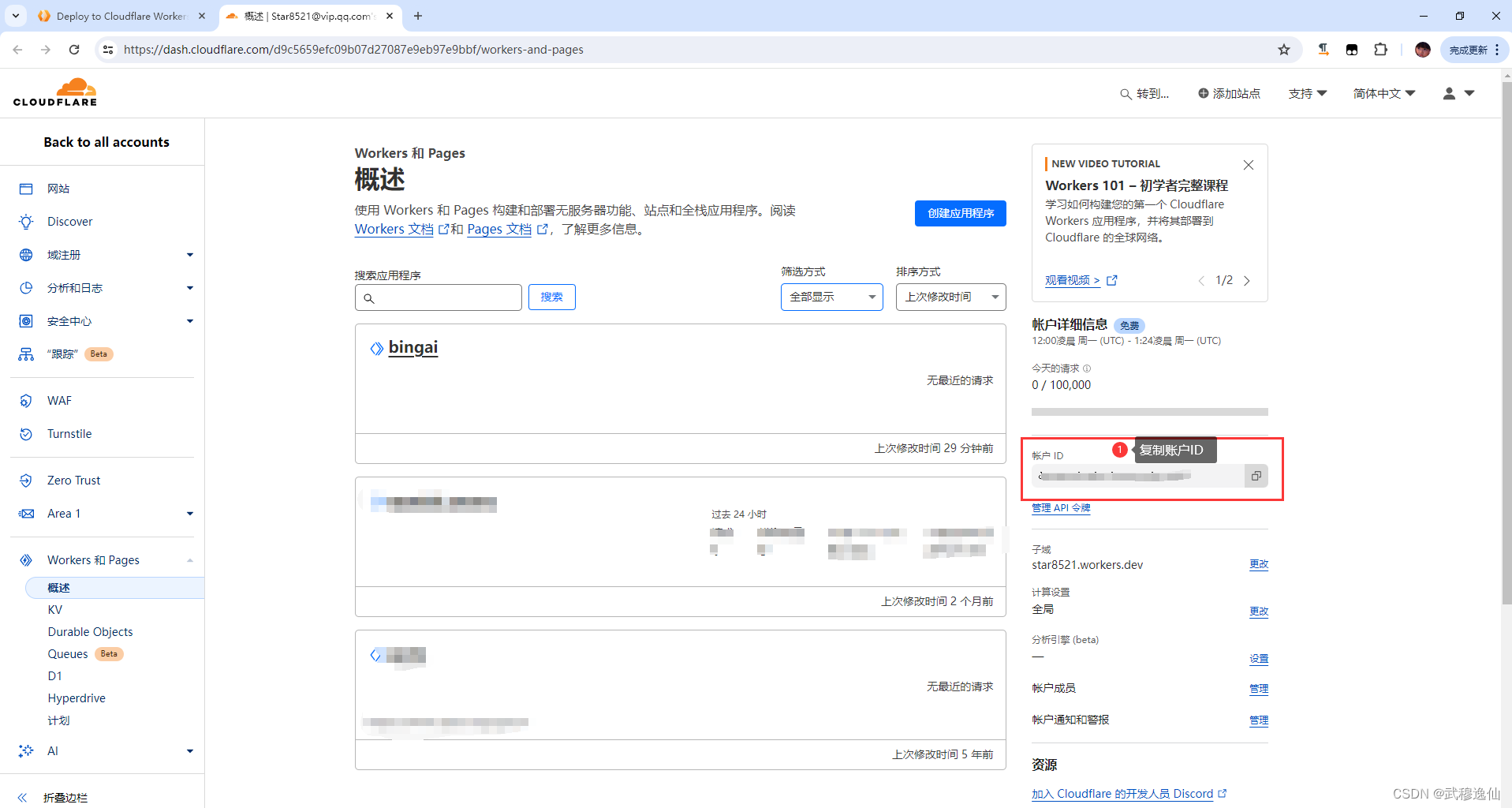
獲取? API Token 方式:
點擊【My Profile】,在新窗口打開 Cloudflare 個人中心,API 令牌頁面,點擊【創建令牌】
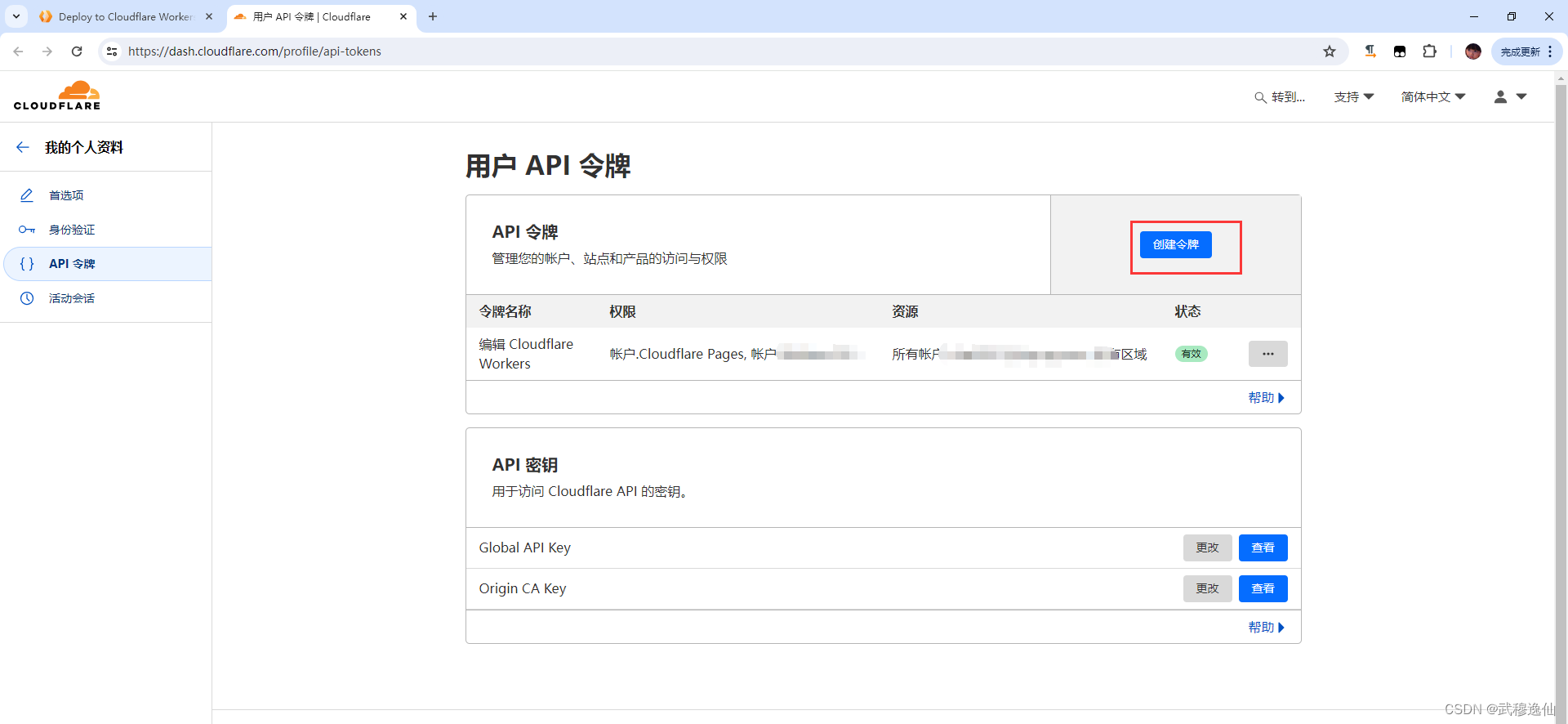 找到“編輯 Cloudflare Workers”模板,點擊后面的【使用模板】
找到“編輯 Cloudflare Workers”模板,點擊后面的【使用模板】
 上面的不動,帳戶資源選擇“所有賬戶”,區域資源選擇“所有區域”,然后點擊下方的【繼續以顯示摘要】,再點擊【創建令牌】
上面的不動,帳戶資源選擇“所有賬戶”,區域資源選擇“所有區域”,然后點擊下方的【繼續以顯示摘要】,再點擊【創建令牌】
然后,復制令牌到流水線的 API Token 欄。
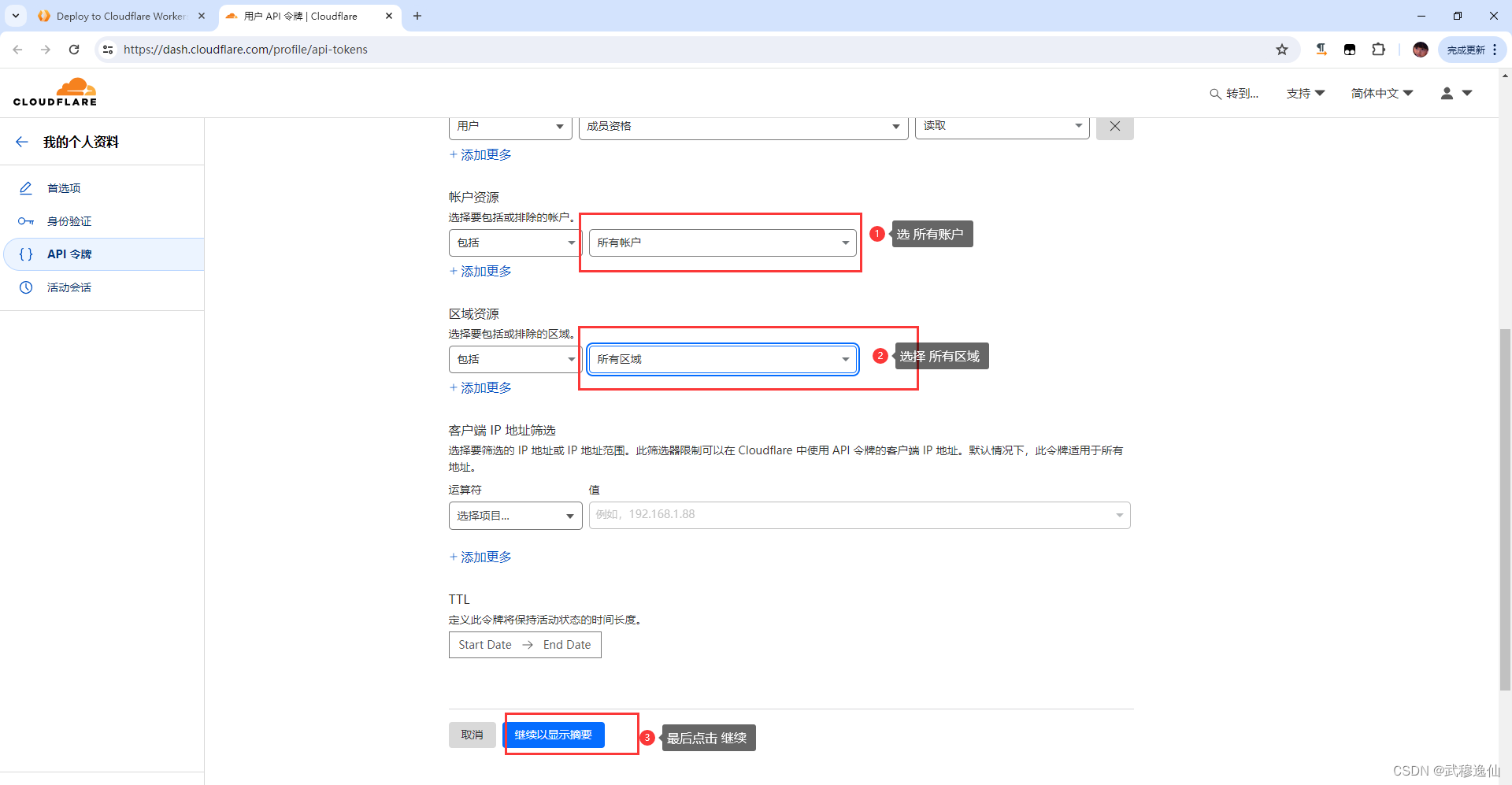
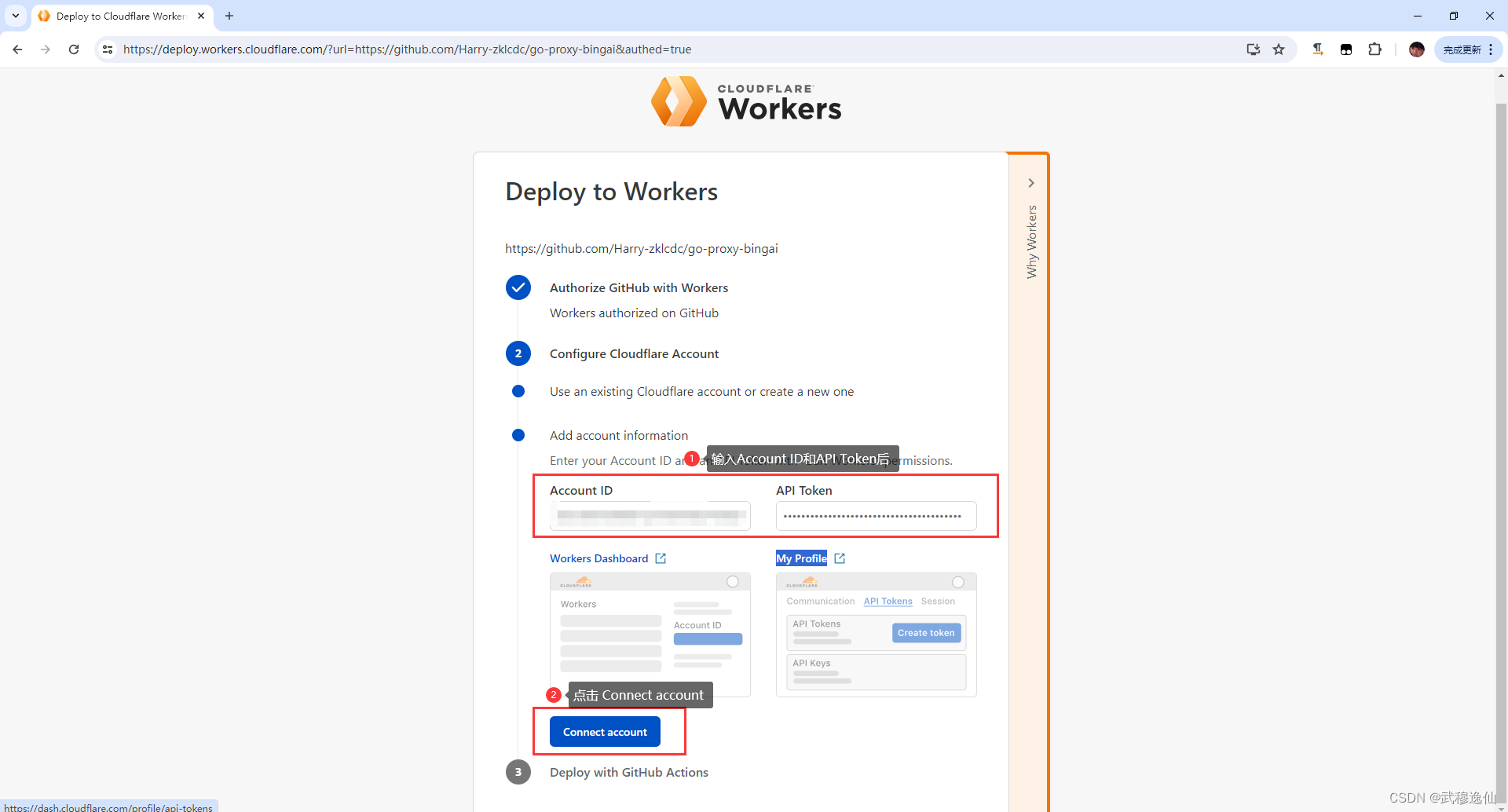 接下來需要 Fork repository,即將 https://github.com/Harry-zklcdc/go-proxy-bingai 這個項目的代碼拷貝到自己 github 賬戶下
接下來需要 Fork repository,即將 https://github.com/Harry-zklcdc/go-proxy-bingai 這個項目的代碼拷貝到自己 github 賬戶下
點擊【Fork】》點擊【Create fork】
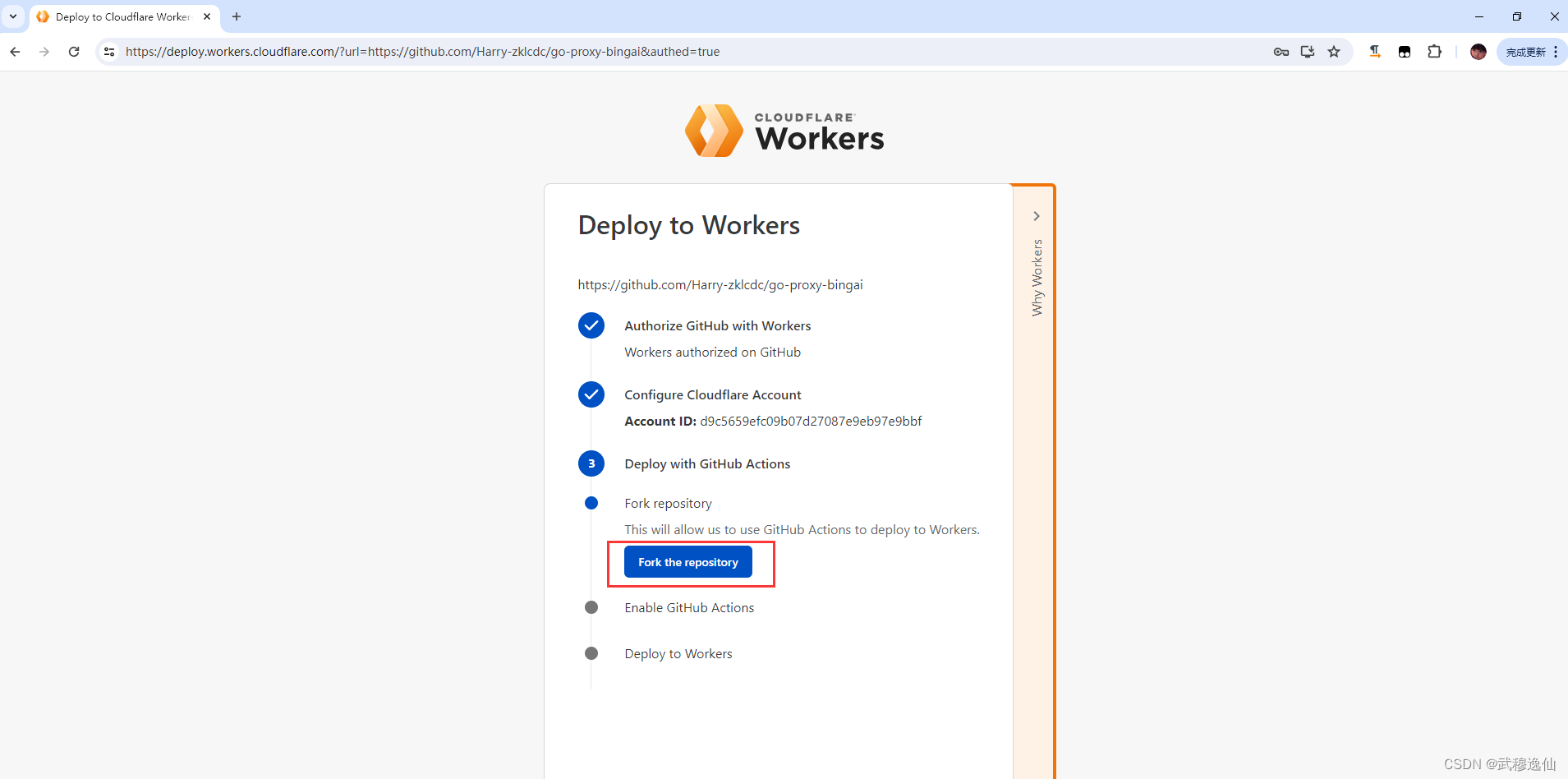
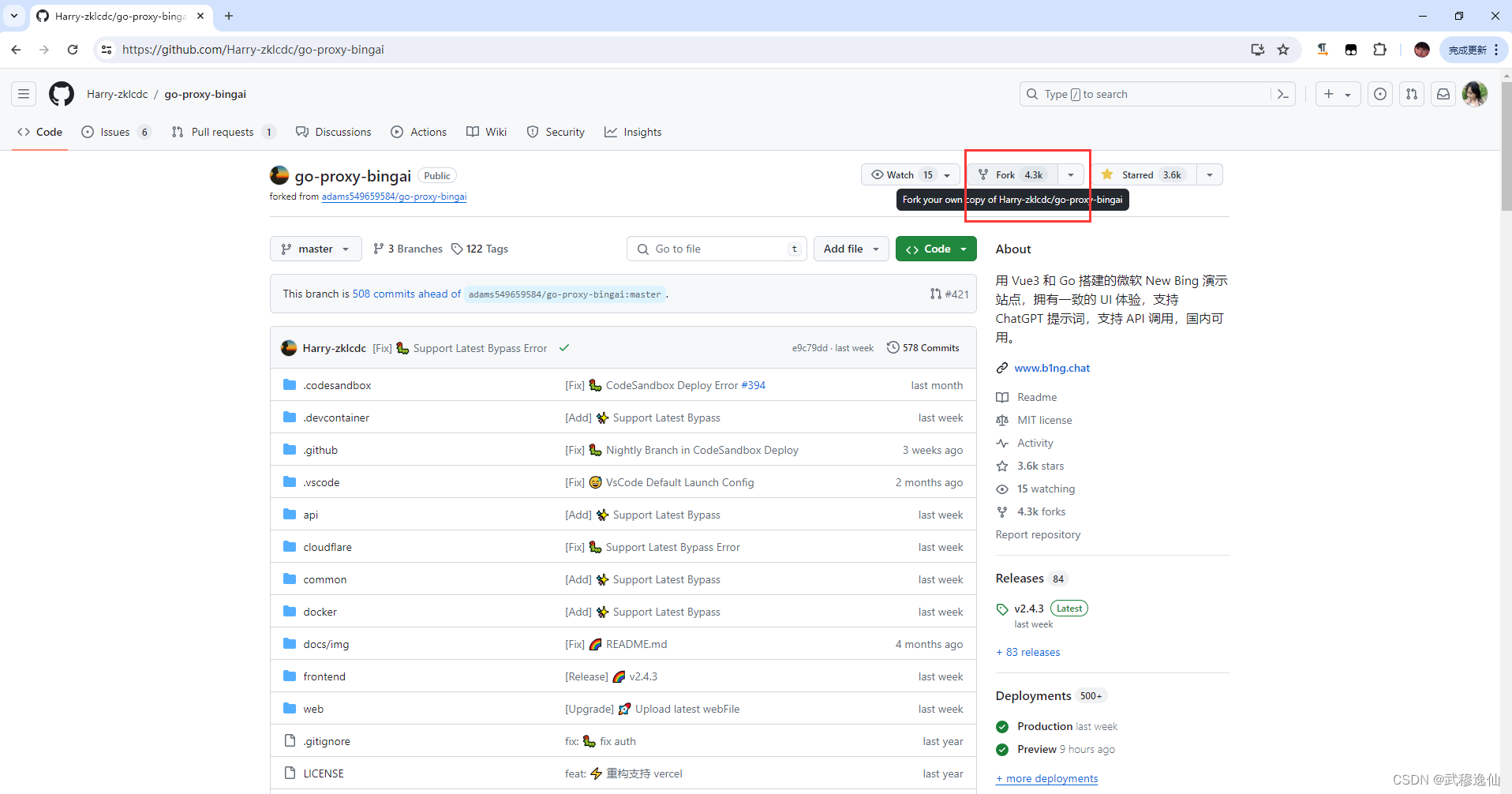
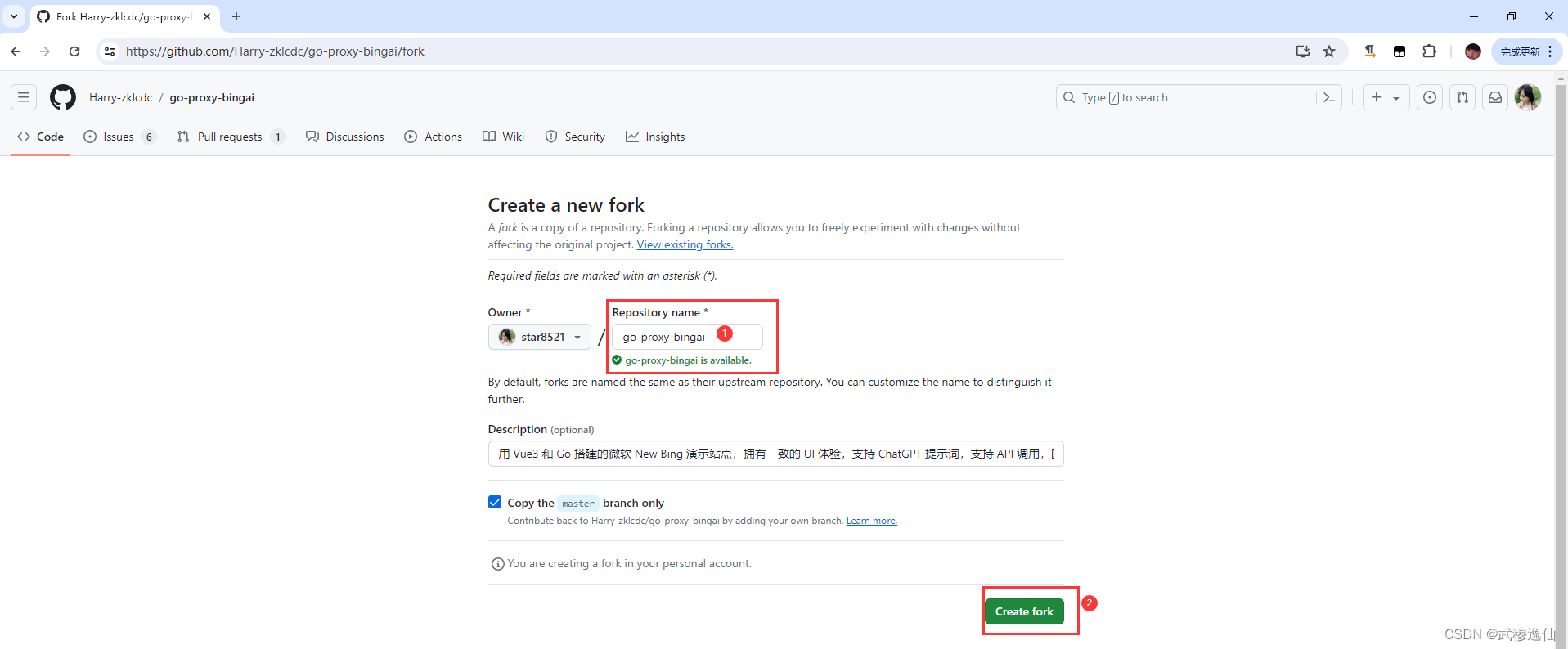
接下來繼續按流水線操作
第三步:【Deploy with GitHub Actions】
開啟 GitHub Actions 功能
點擊“Repository – Actions”鏈接,打開了已經 Fork 到自己賬戶下的項目地址 如:https://github.com/star8521/go-proxy-bingai/actions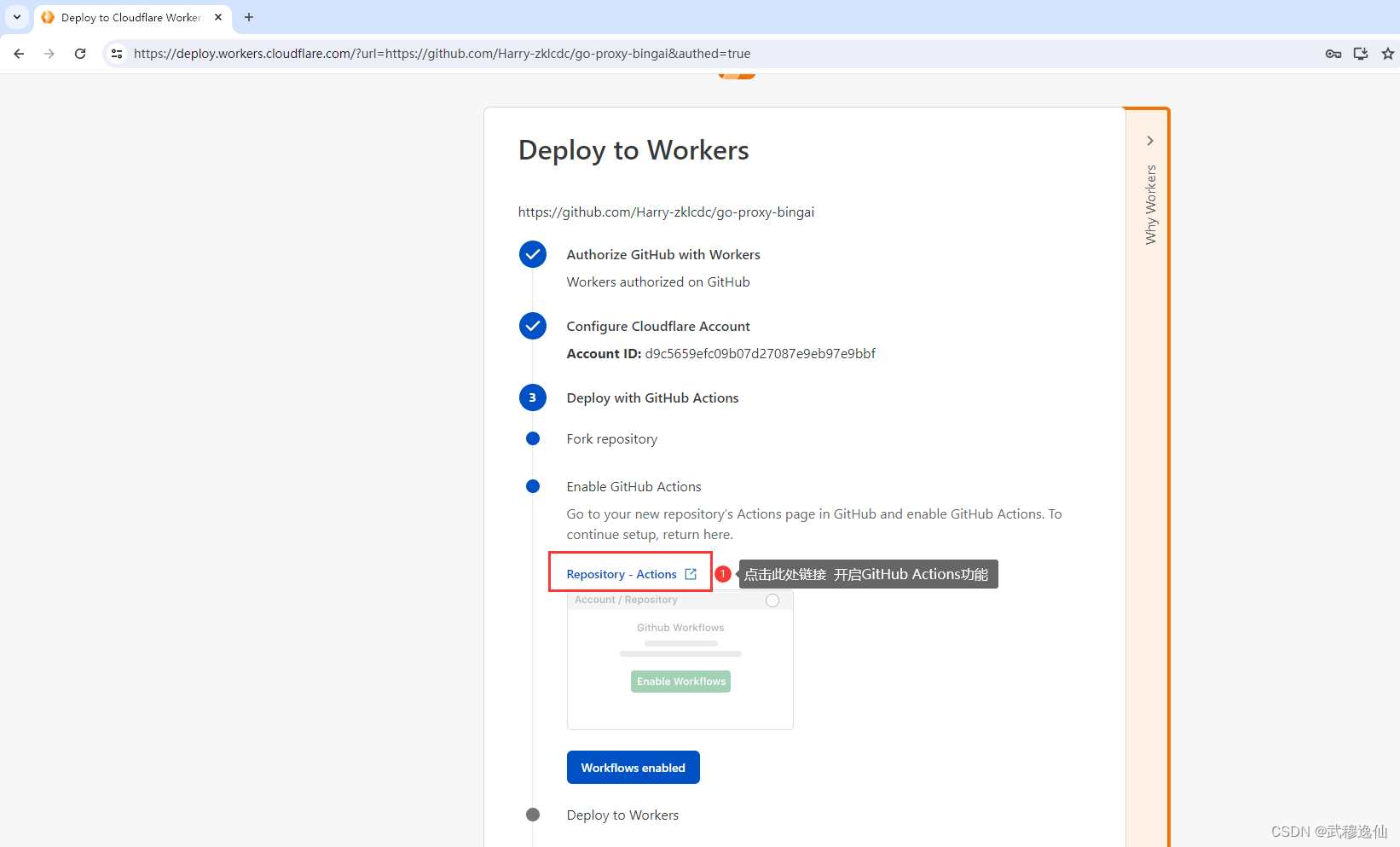
點擊【I understand my workflows, go ahead and enable them】按鈕,開啟 GitHub Actions
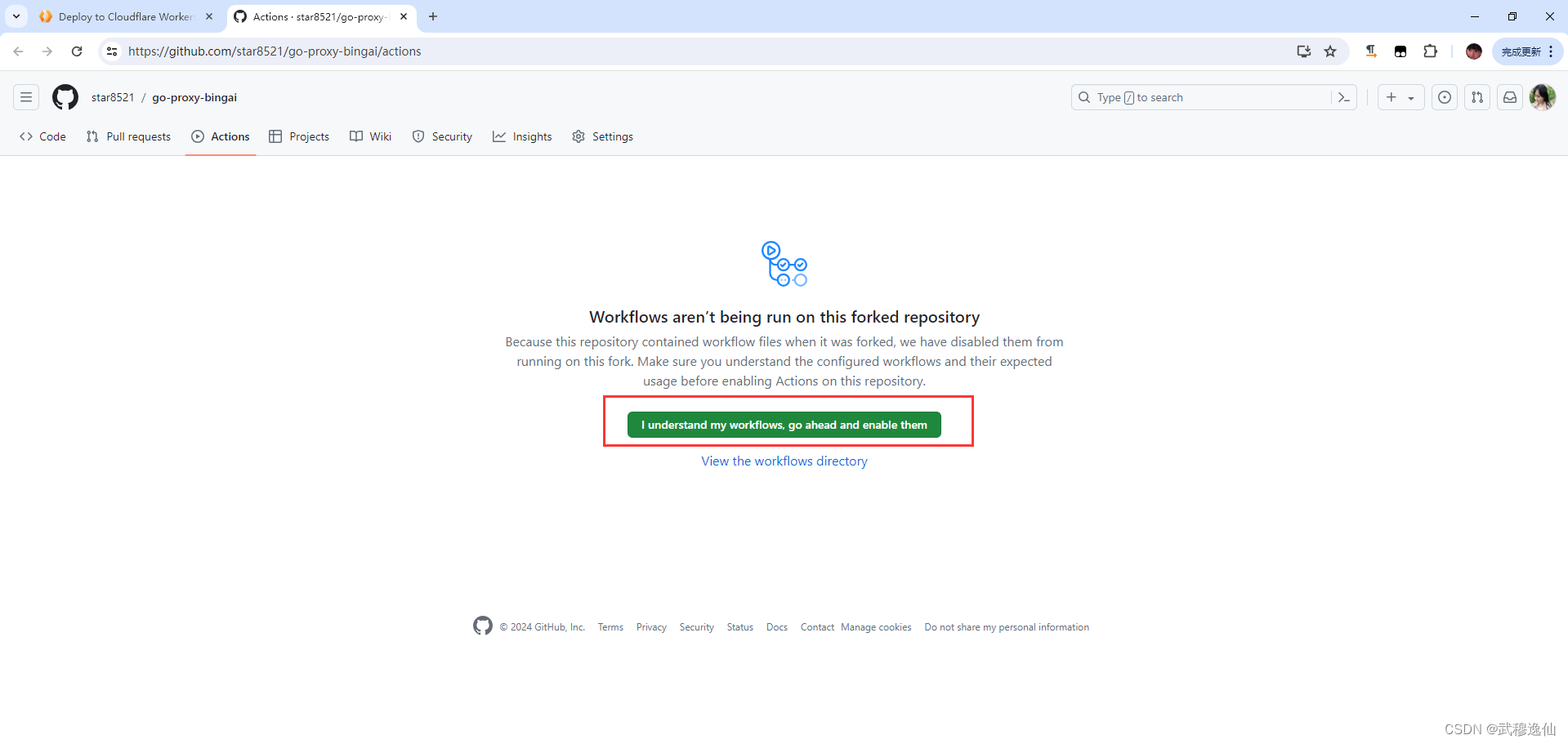

開啟后,再回到剛才的流水線頁面:點擊【Workflows enabled】

最后點擊部署【Deploy】按鈕
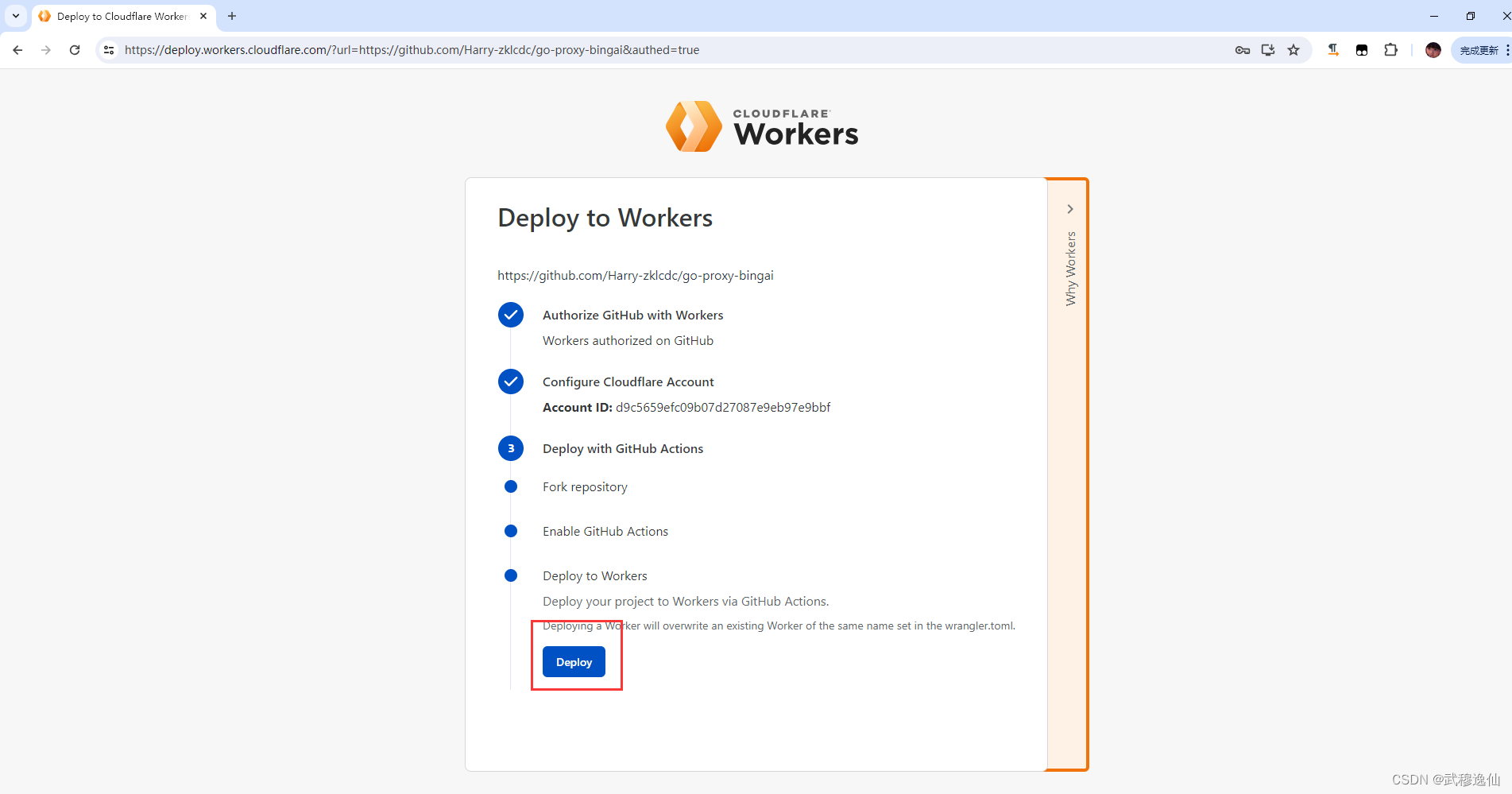 項目就開始部署了
項目就開始部署了
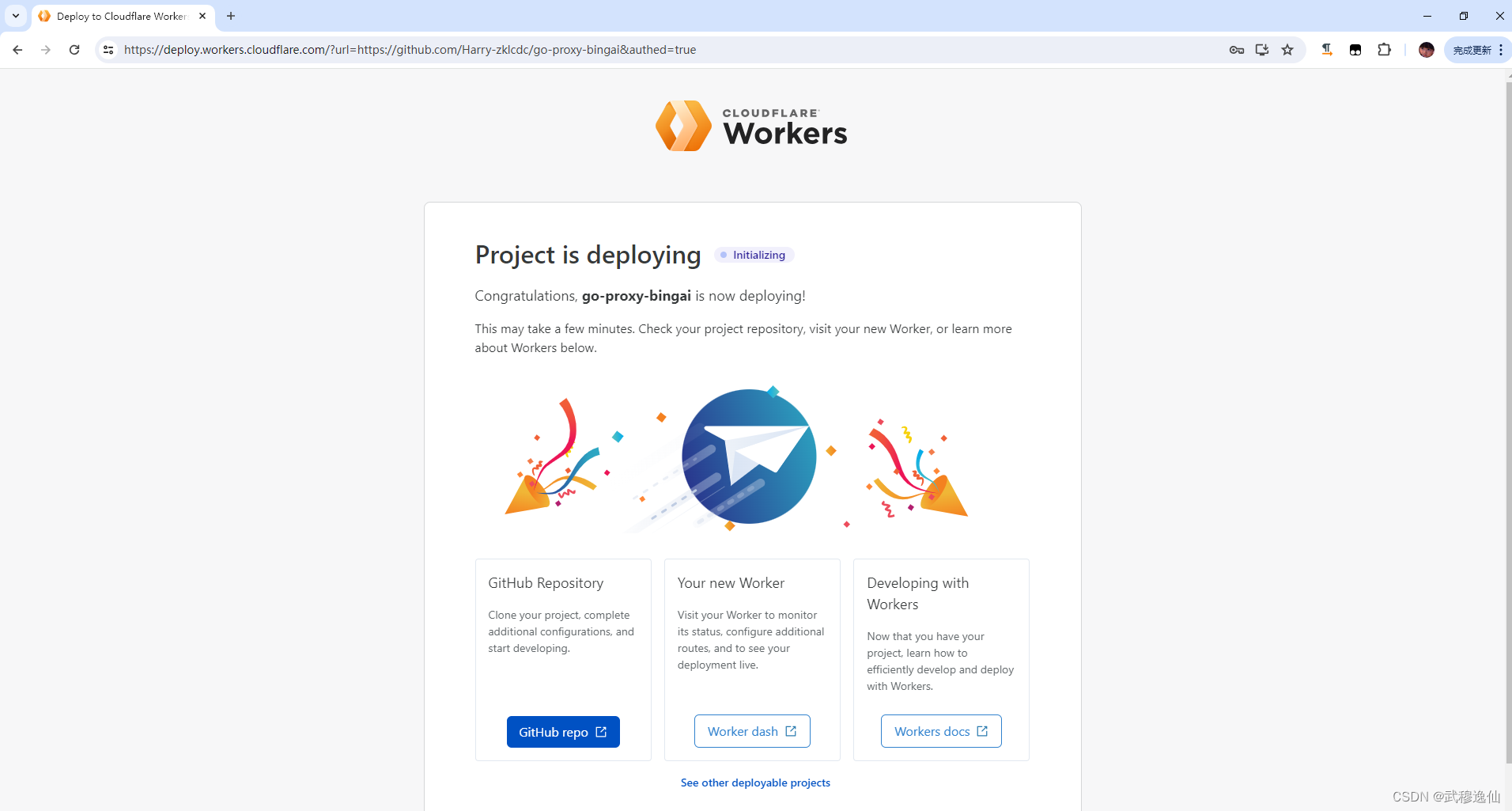 再回到 Cloudflare 面板,可以看到【go-proxy-bingai】應用程序已經部署完成
再回到 Cloudflare 面板,可以看到【go-proxy-bingai】應用程序已經部署完成
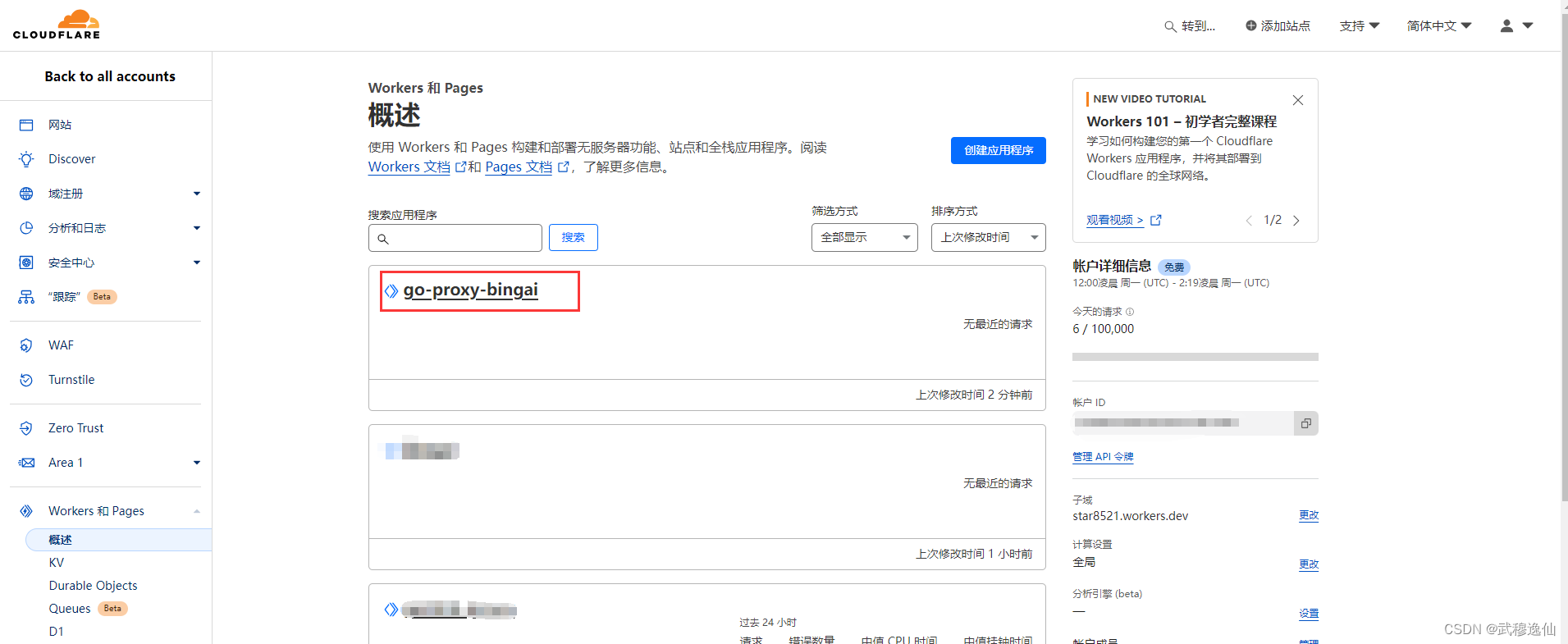
至此,worker 也就部署完成了,不過還需要設置。
點擊應用程序【go-proxy-bingai】,點擊“設置”,添加環境變量。
設置》變量》添加變量
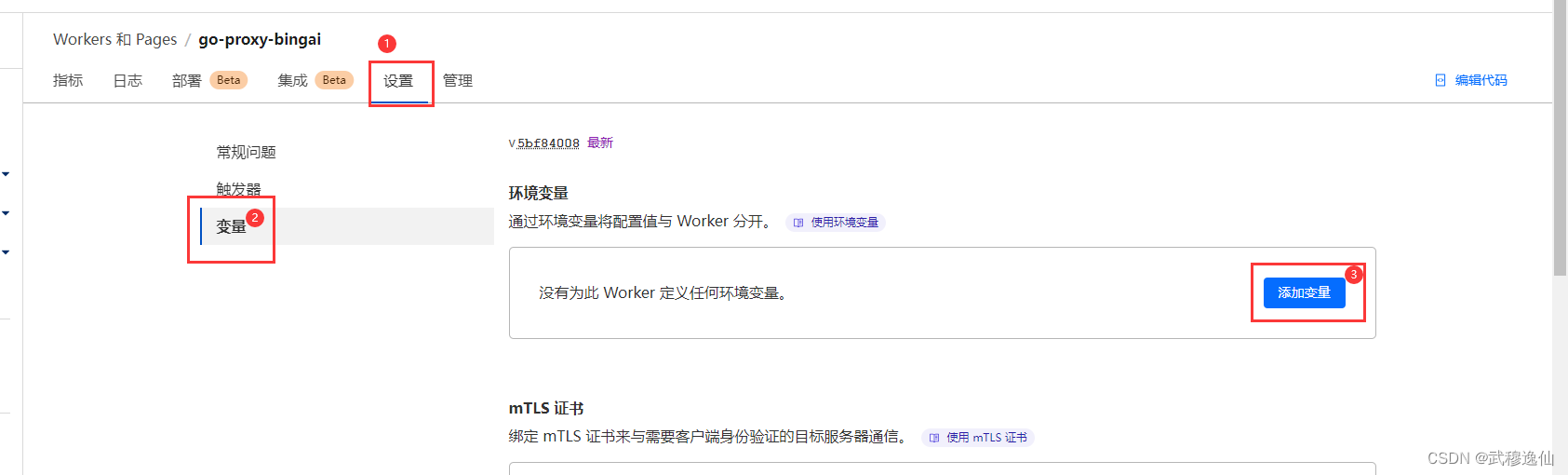
此處設置的目的是用來自動過 Bing 的人機驗證機制,變量名稱【BYPASS_SERVER】,值為【https://bypass.b1ng.chat】,這個人機驗證服務是項目作者部署的。
設置完點擊【部署】
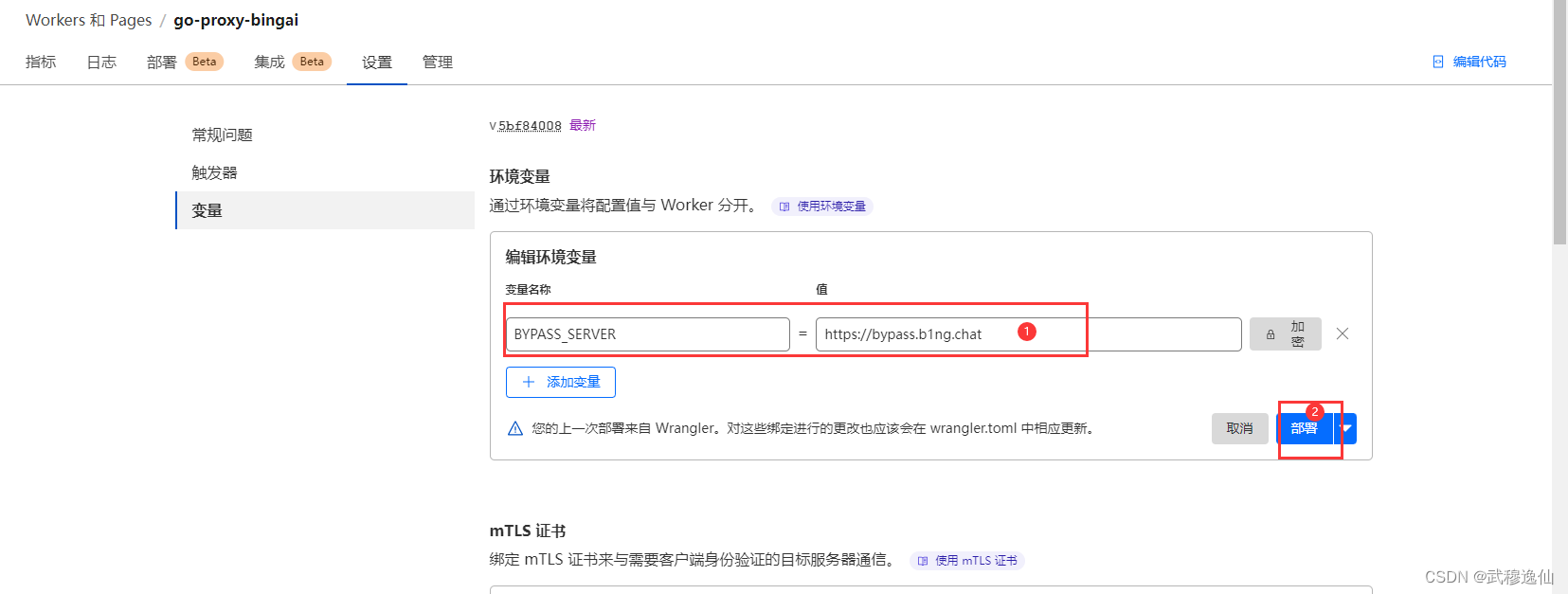
點擊【觸發器】,可以看到已經自動分配了一個域名,但由于眾所周知的原因,國內基本不容易訪問,而且一般更喜歡用自己的域名,那么接下來 就是綁定到自己的域名。
點擊上面的【添加自定義域】,輸入自己的域名,就可以了。
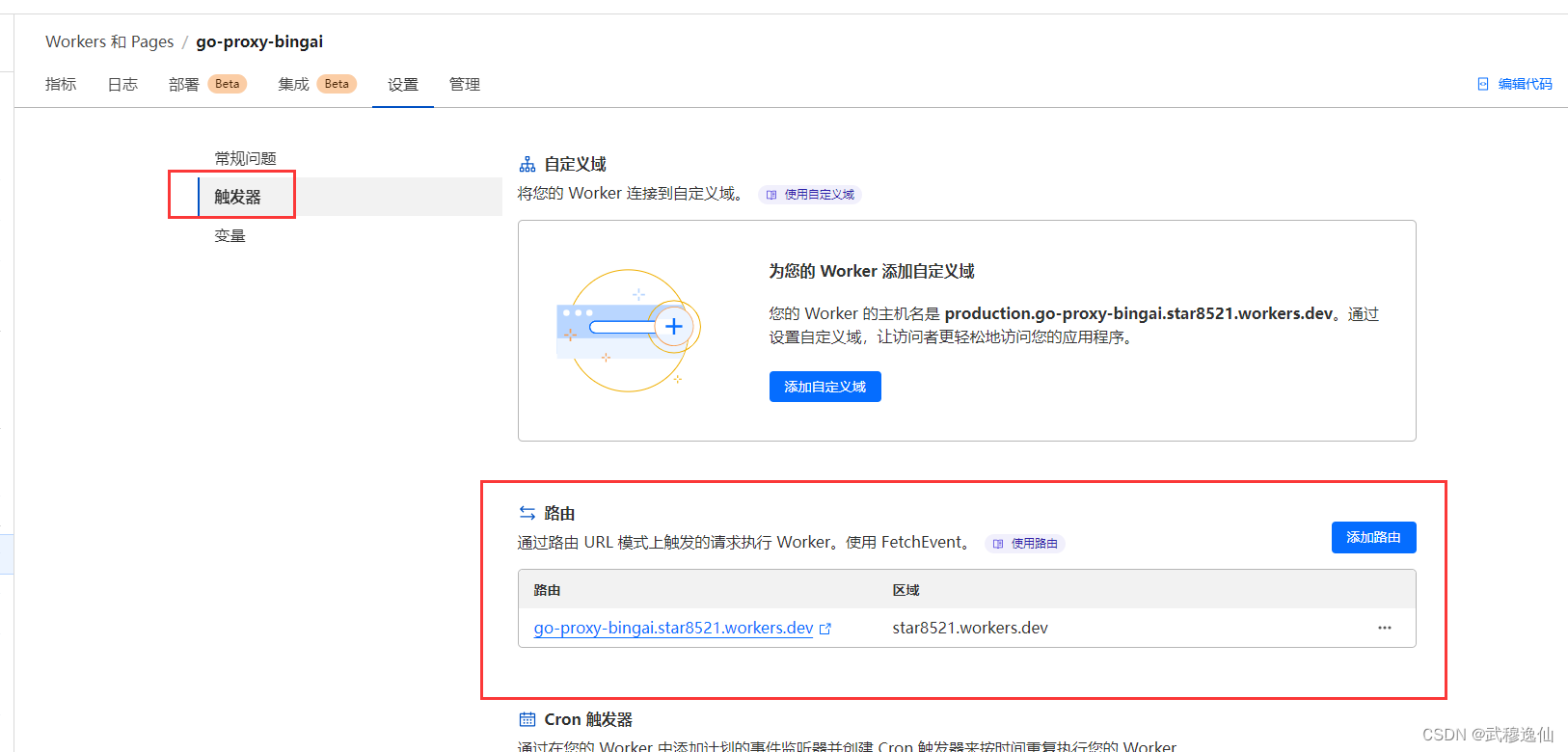
免費二級域名申請
打開網站 https://www.cloudns.net/
有賬號就直接輸入郵箱和密碼登錄,沒有就需要注冊,注冊也比較簡單,只需要輸入名稱、郵箱、密碼,然后點擊注冊,然后到注冊的郵箱中 點擊激活即可。
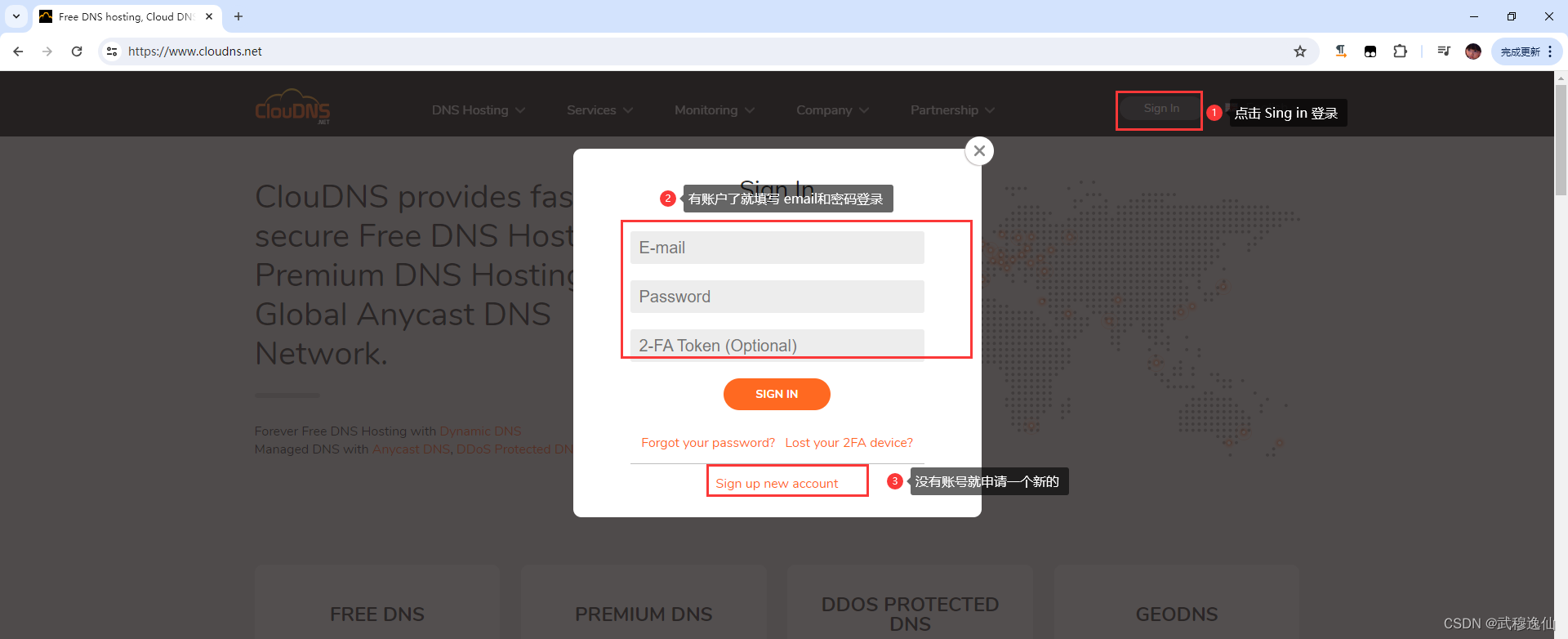
網站也支持中文,在語種處選擇“簡體中文”即可
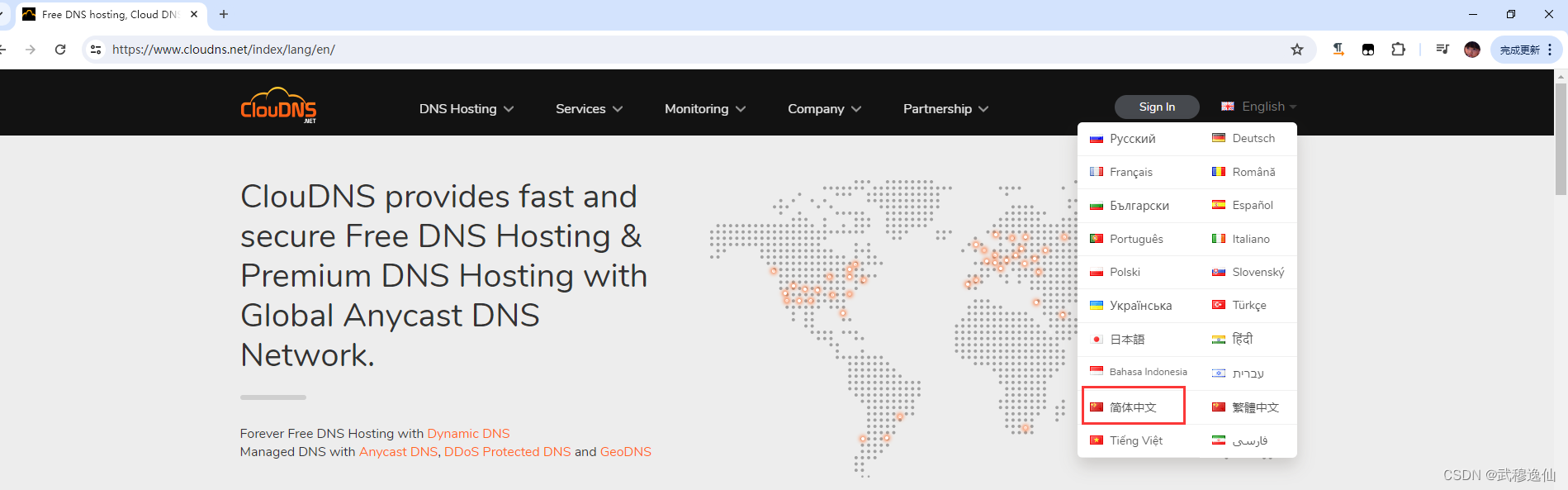
進入控制面板后,點擊【創建區域】,選擇【免費區域】
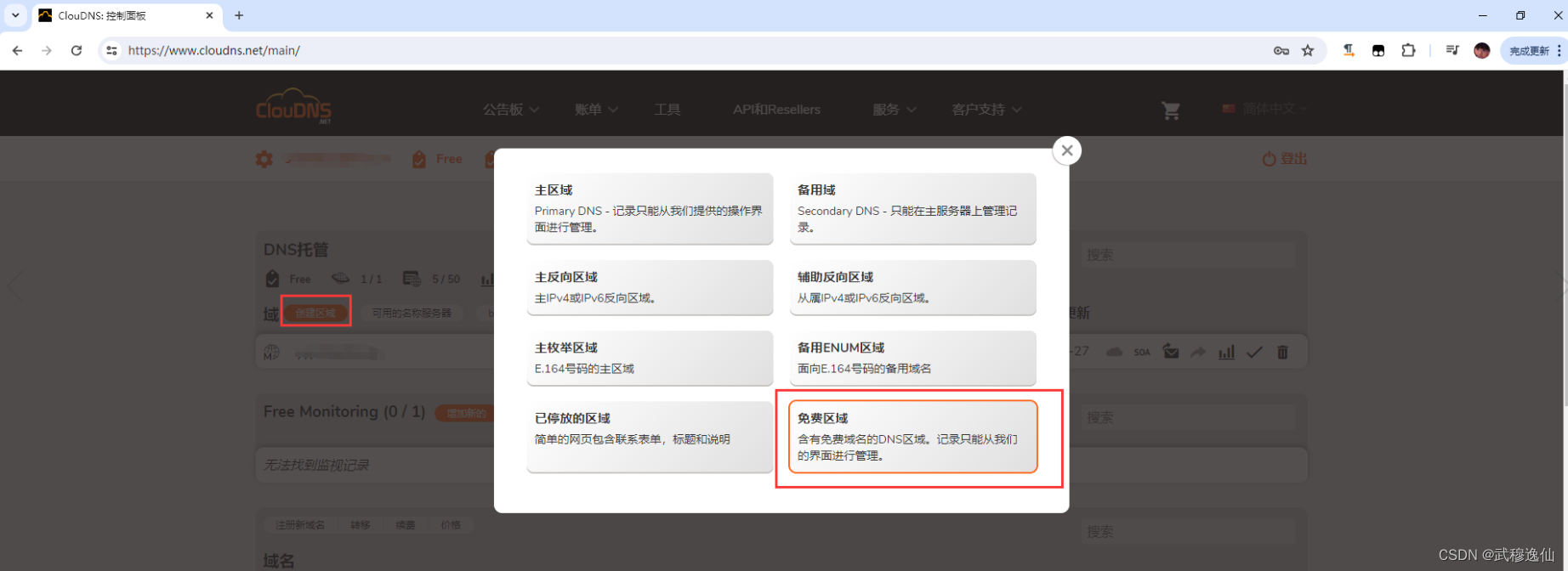
be/ch 的域名可以托管到 Cloudflare,選這兩種的域名
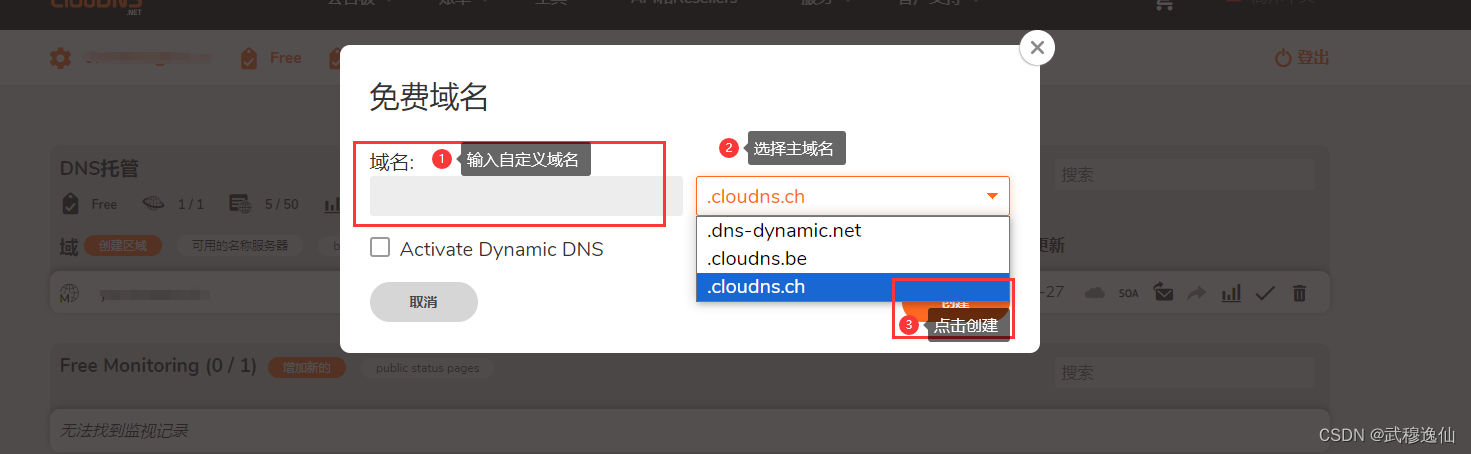
創建后,進入域名設置,把默認的域名解析刪除
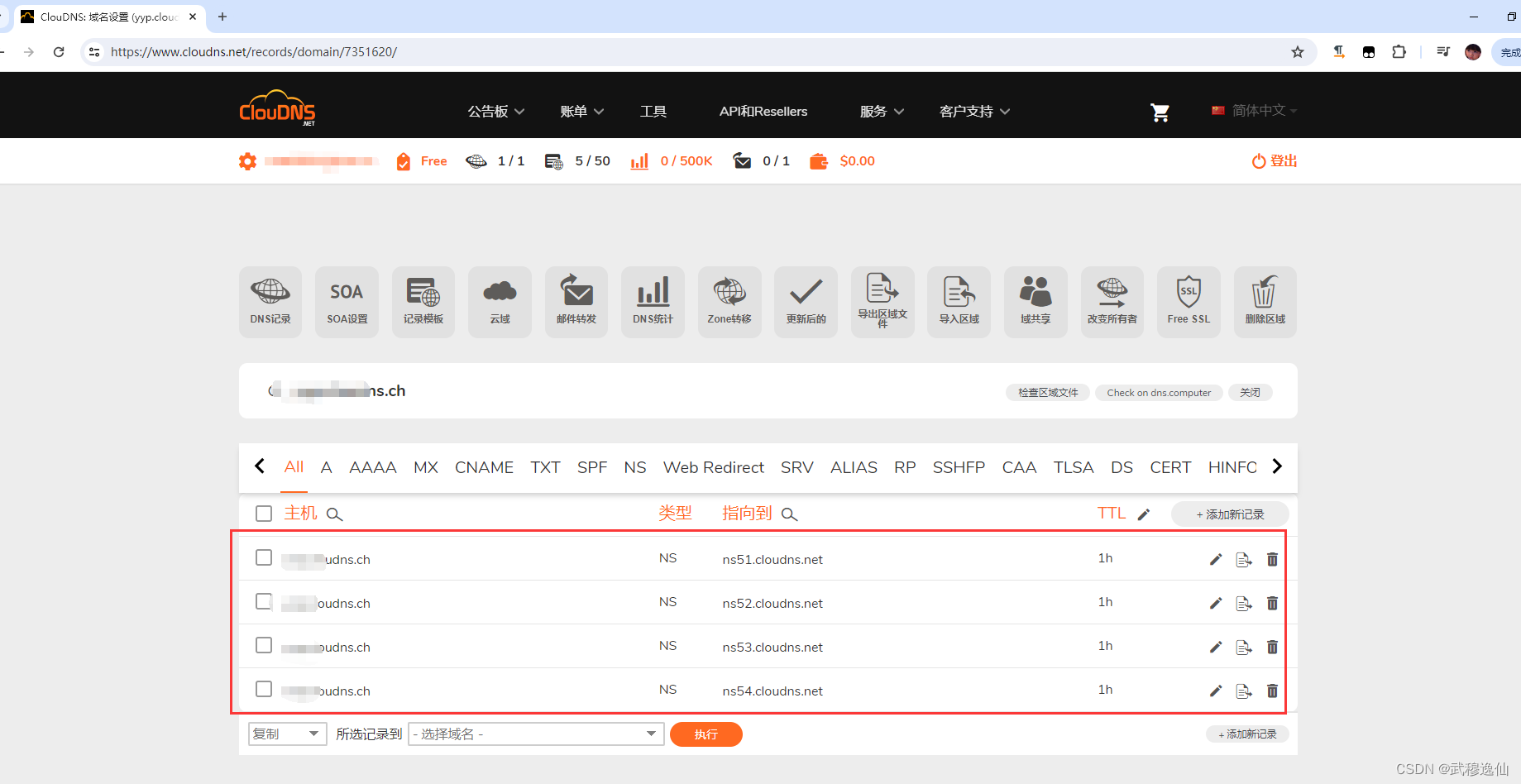
在 Cloudflare 添加站點
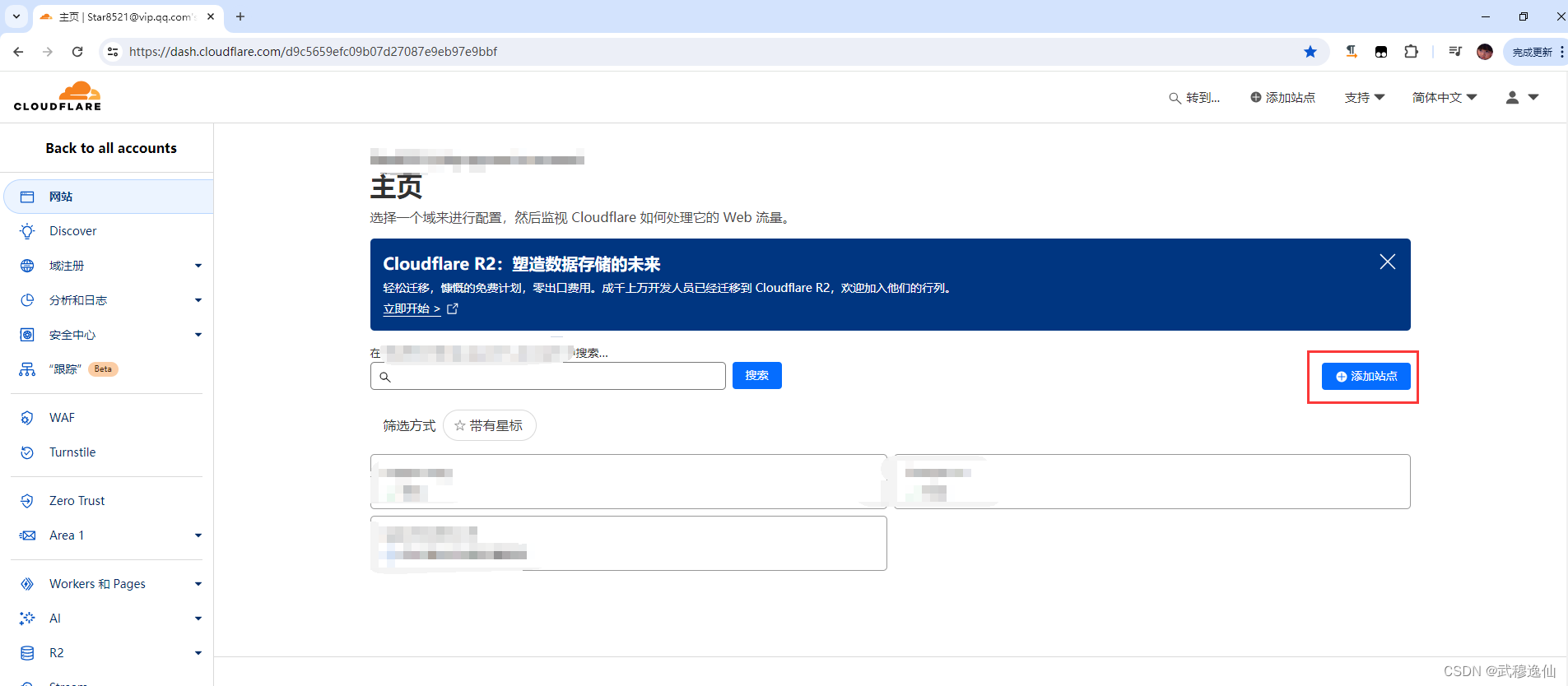
輸入注冊的域名 點擊繼續
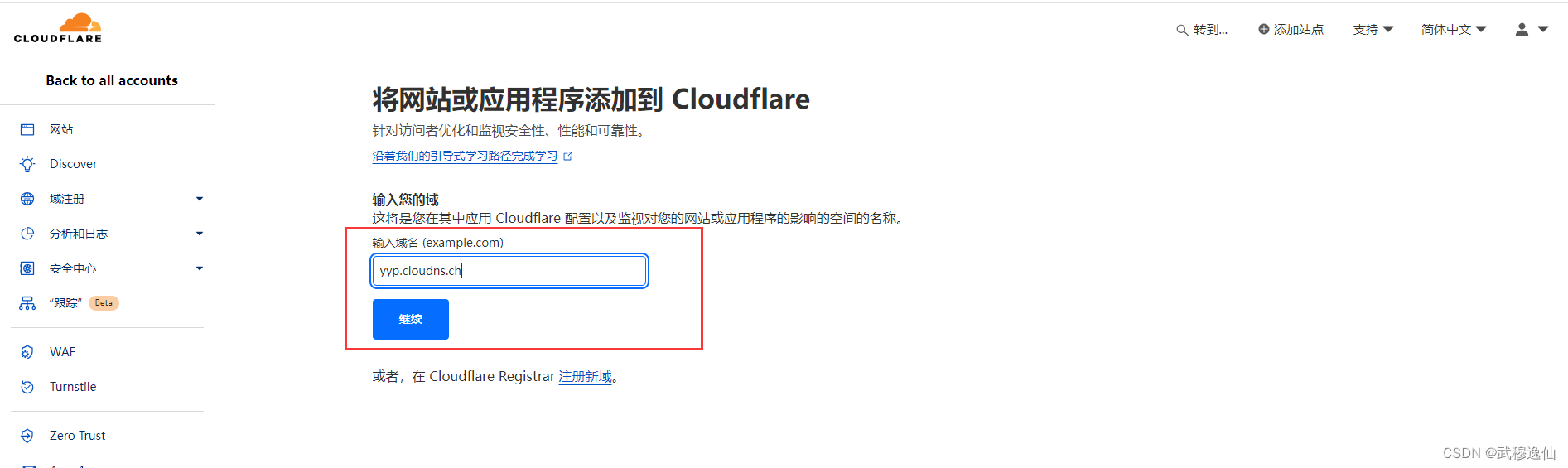
選擇 Free 免費計劃,繼續
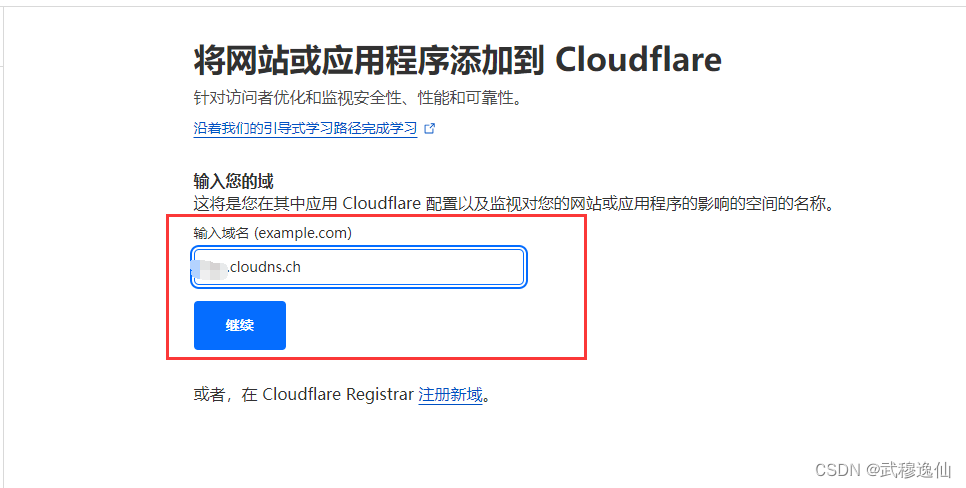
更新域名服務器
系統會自動掃描 DNS 記錄等一系列操作,然后打開 DNS 記錄添加頁面,
直接點擊繼續,系統會提示“沒有 DNS 記錄,Cloudflare 將無法激活您的站點。最好立即設置 DNS 記錄。”,點擊確認,查看如何更改您的名稱服務器。
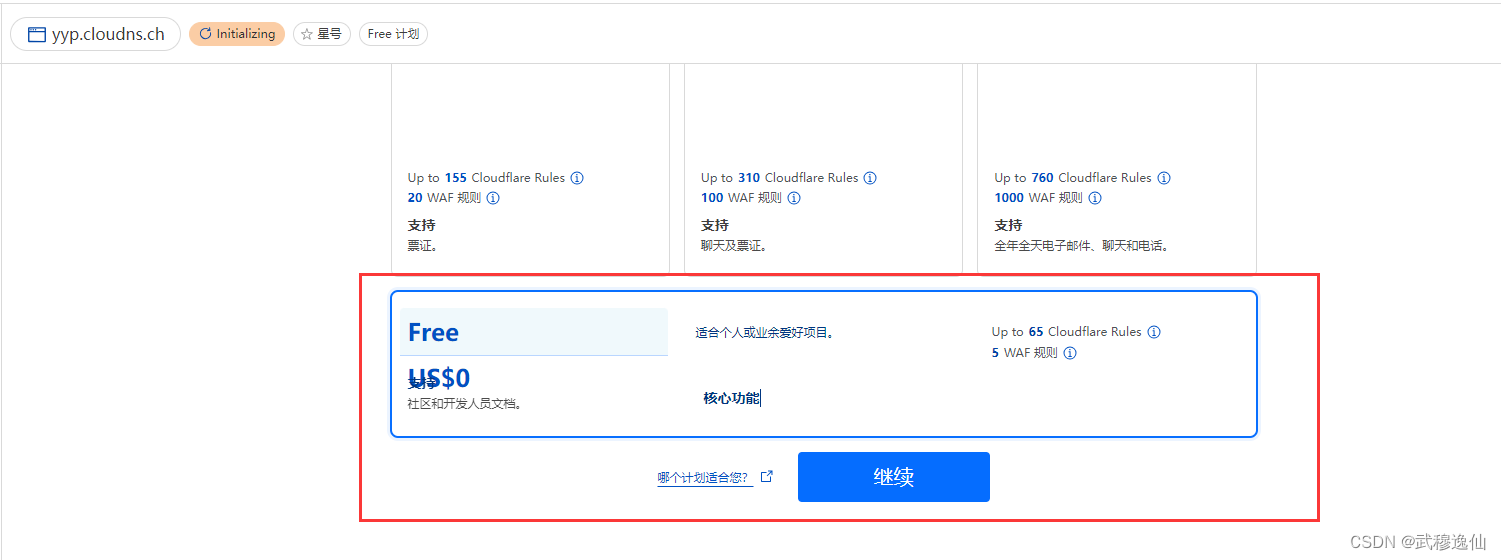
往下拉,找到更新名稱服務器,復制您的已分配的 Cloudflare 名稱服務器
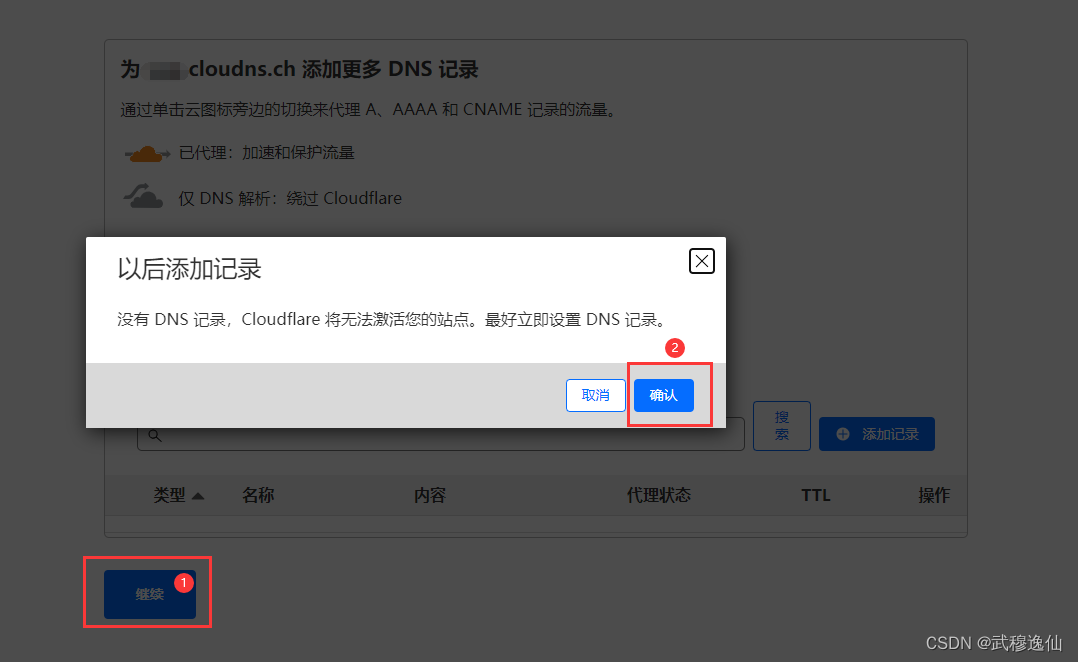
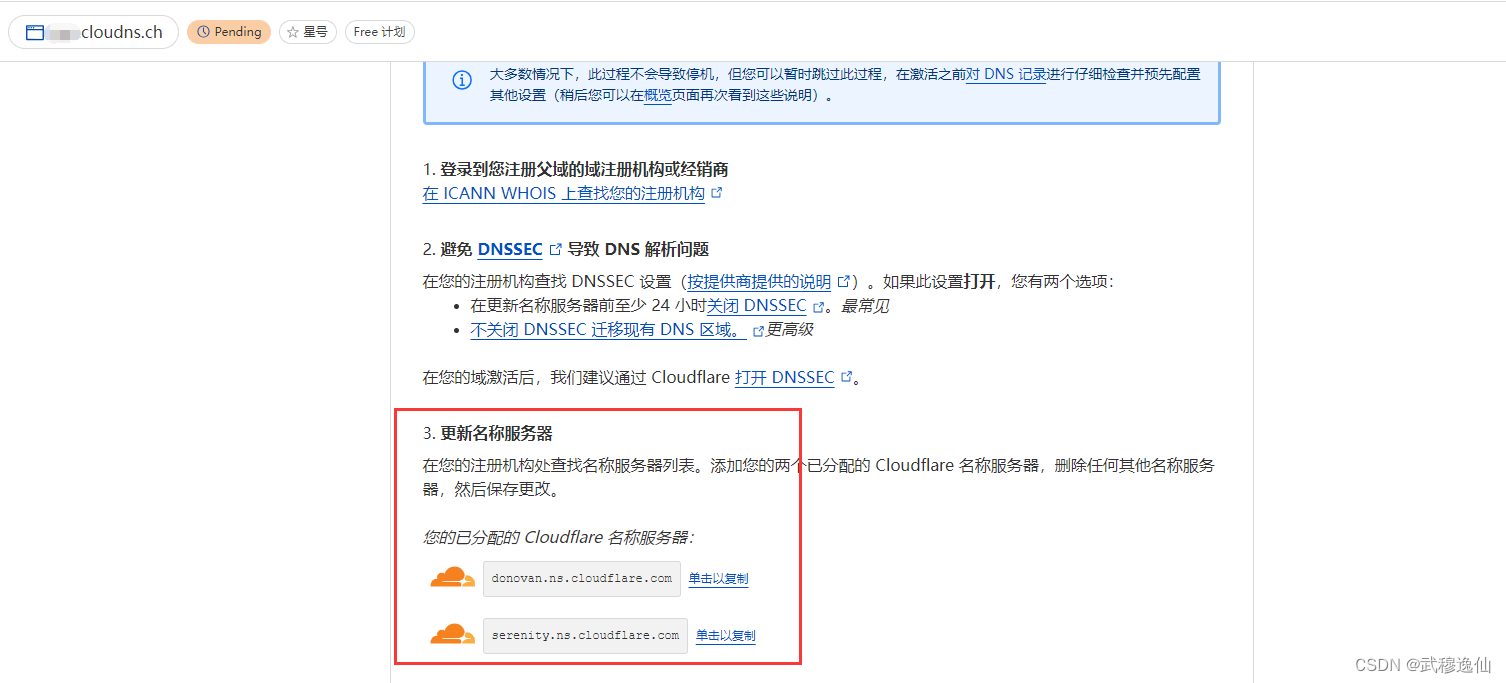
到域名申請的網站頁面
添加新紀錄》
類型:NS
主機名為空
指向到:Cloudflare 分配的域名服務器
添加 2 條域名服務器
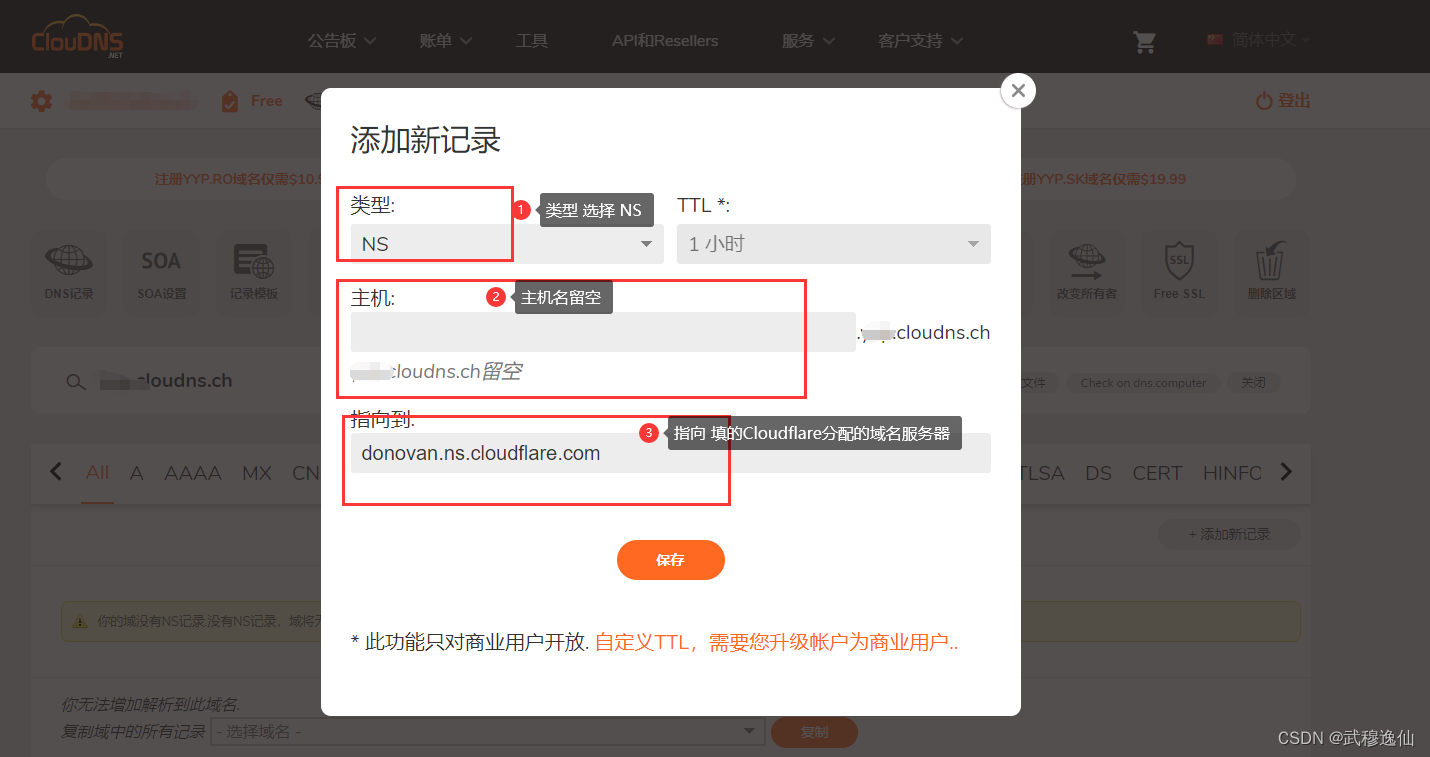
再回到 Cloudflare 域名配置頁面,點擊【繼續】
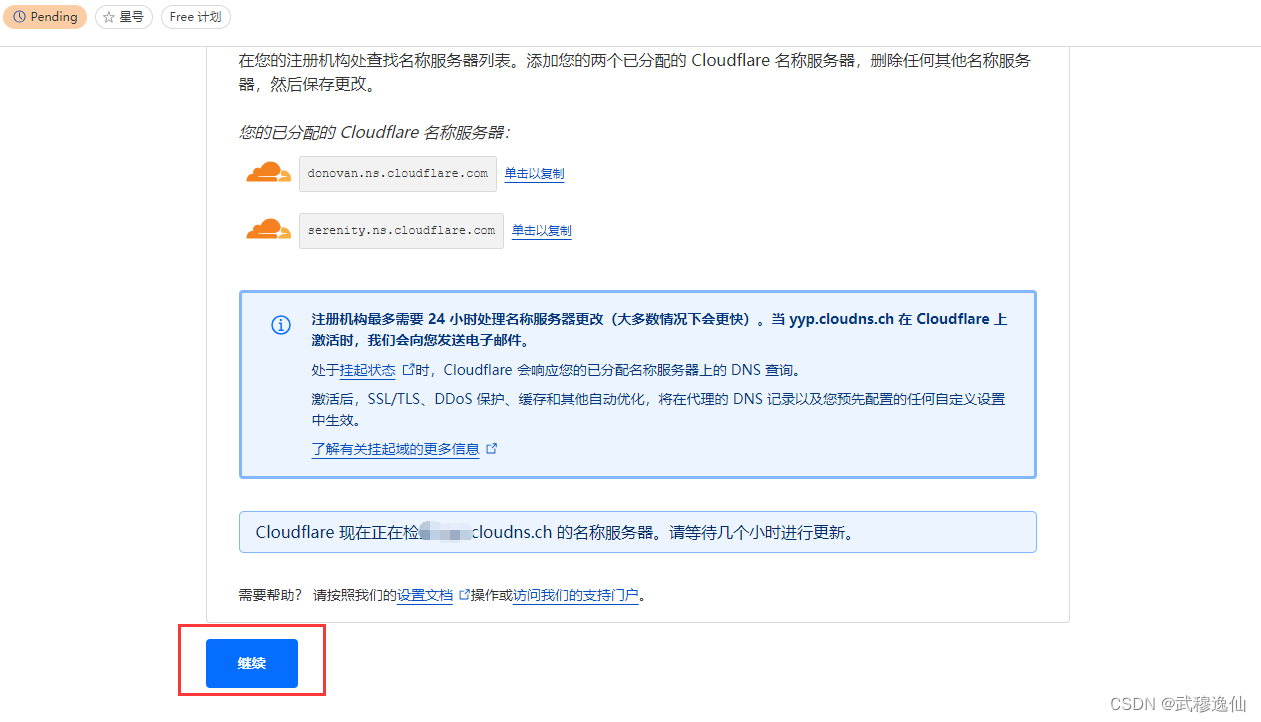
點擊開始使用
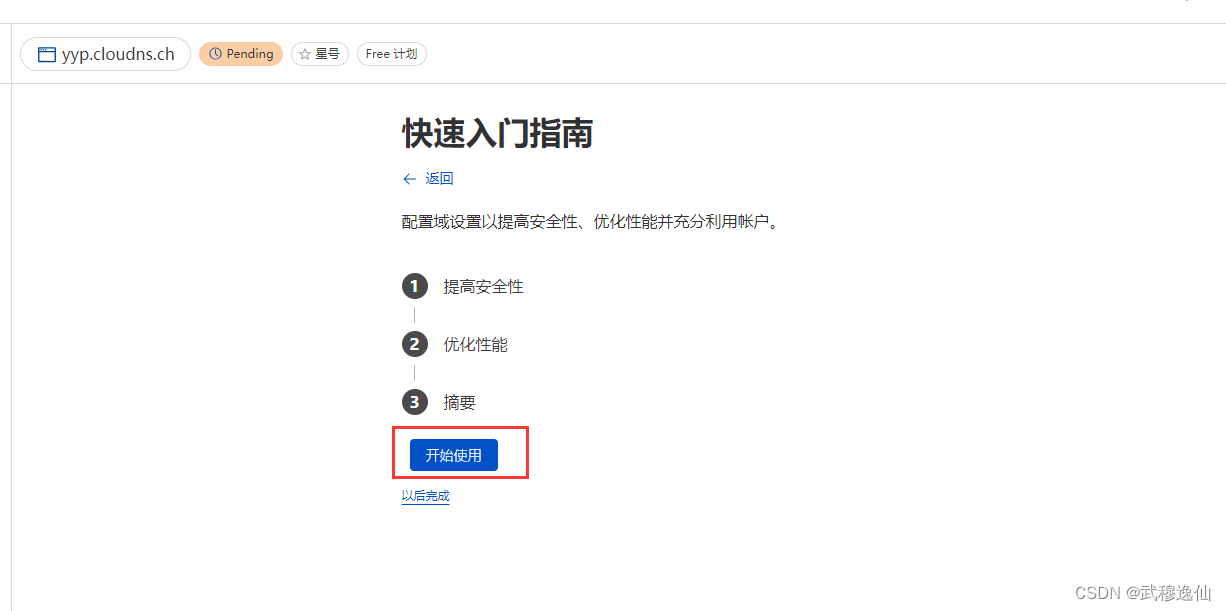
再回到 Cloudflare 面板首頁,查看域名解析狀態,顯示對勾,顯示有效,即完成域名配置。
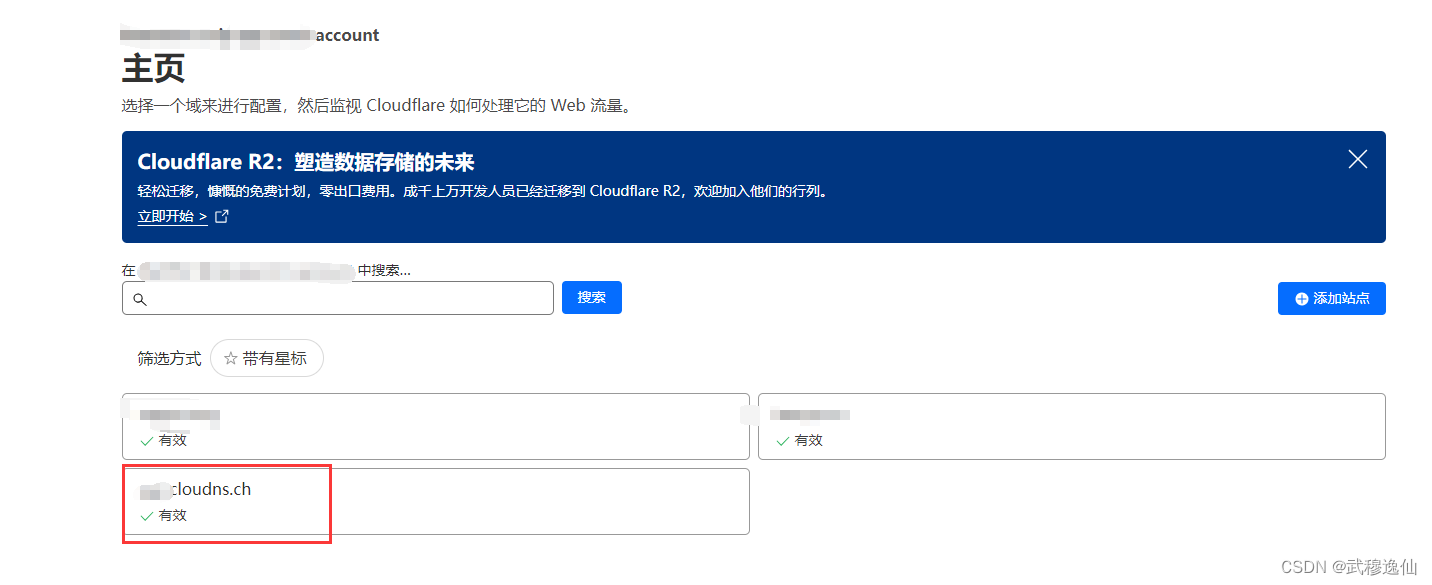
接下來就是如何把域名綁定到 worker 上
在 Cloudflare 面板左側欄上點擊“Workers 和 Pages”,點擊進入應用程序“go-proxy-bingai”
依次點擊 設置》觸發器》添加自定義域》輸入域名》點擊添加自定義域
建議域名用子域名,即在申請的域名前加前綴,比如:ai.xxx.cloudns.ch
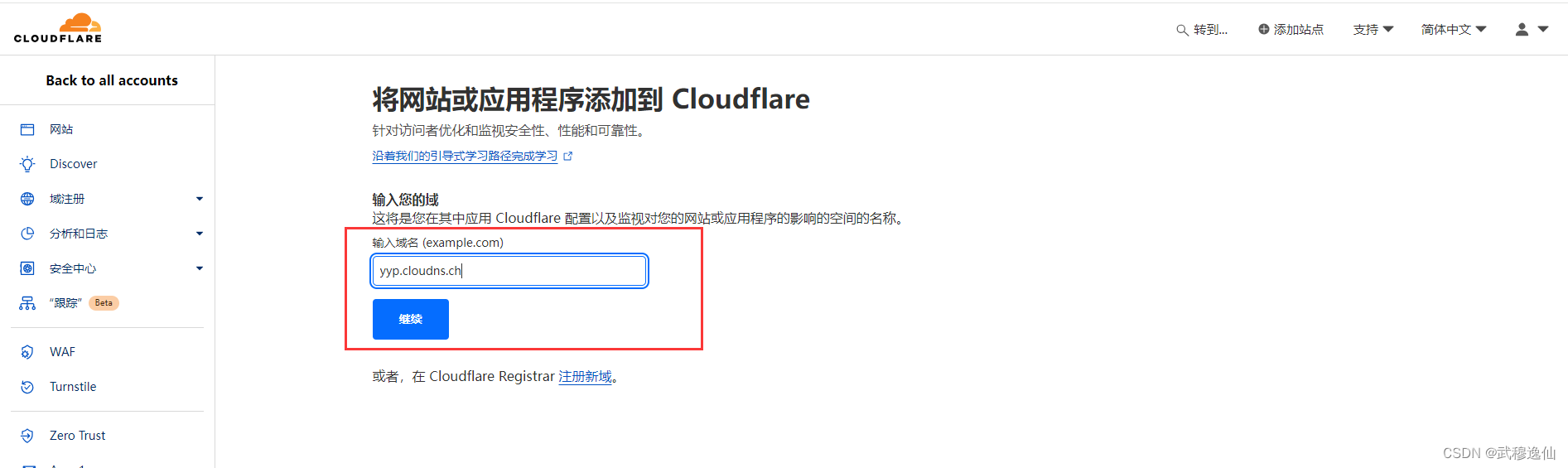
因為有了子域名,還需要在域名申請站(CloudDNS)添加域名解析,即再添加 2 條 NS 解析記錄

接下來,就是配置 https 證書了
再回到 Cloudflare 面板首頁,點擊域名,在左欄點擊 SSL/TLS》邊緣證書
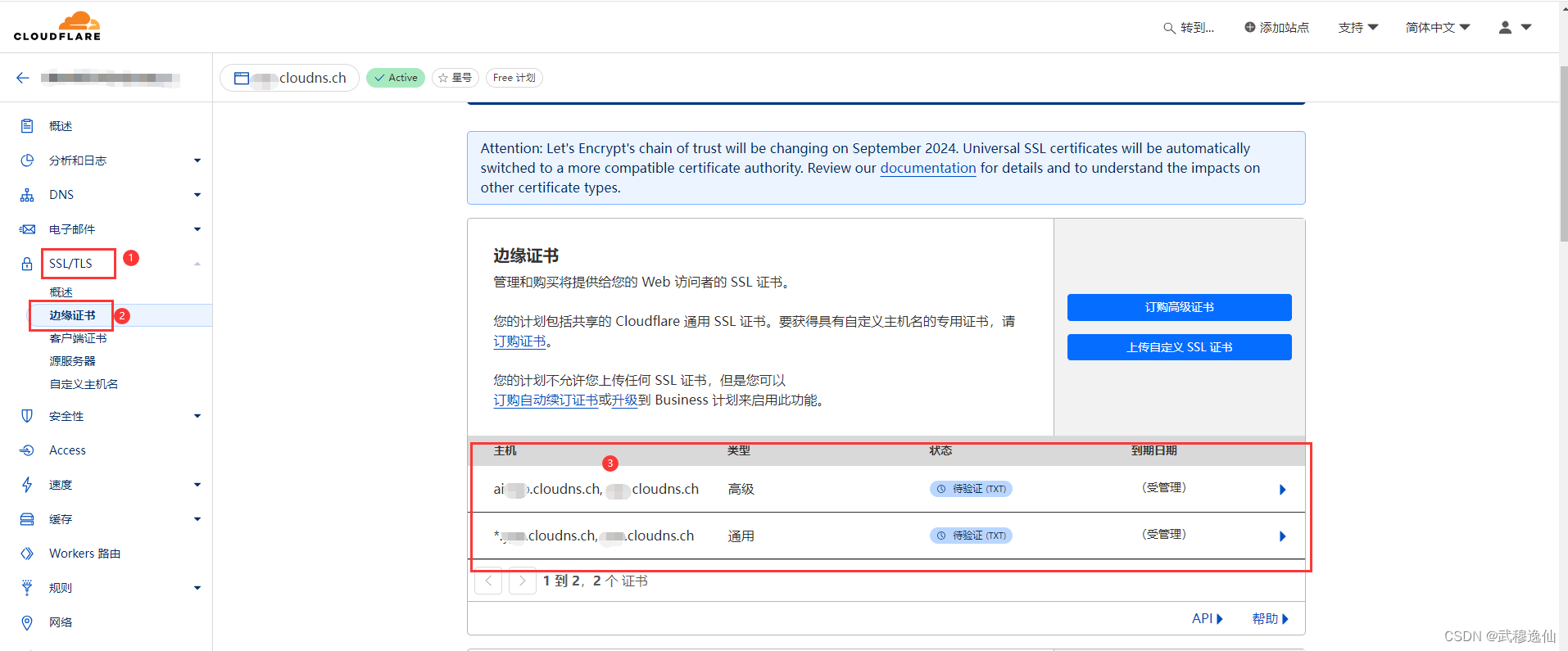
點擊三角形 展開,配置證書相關解析,每個都配置完成
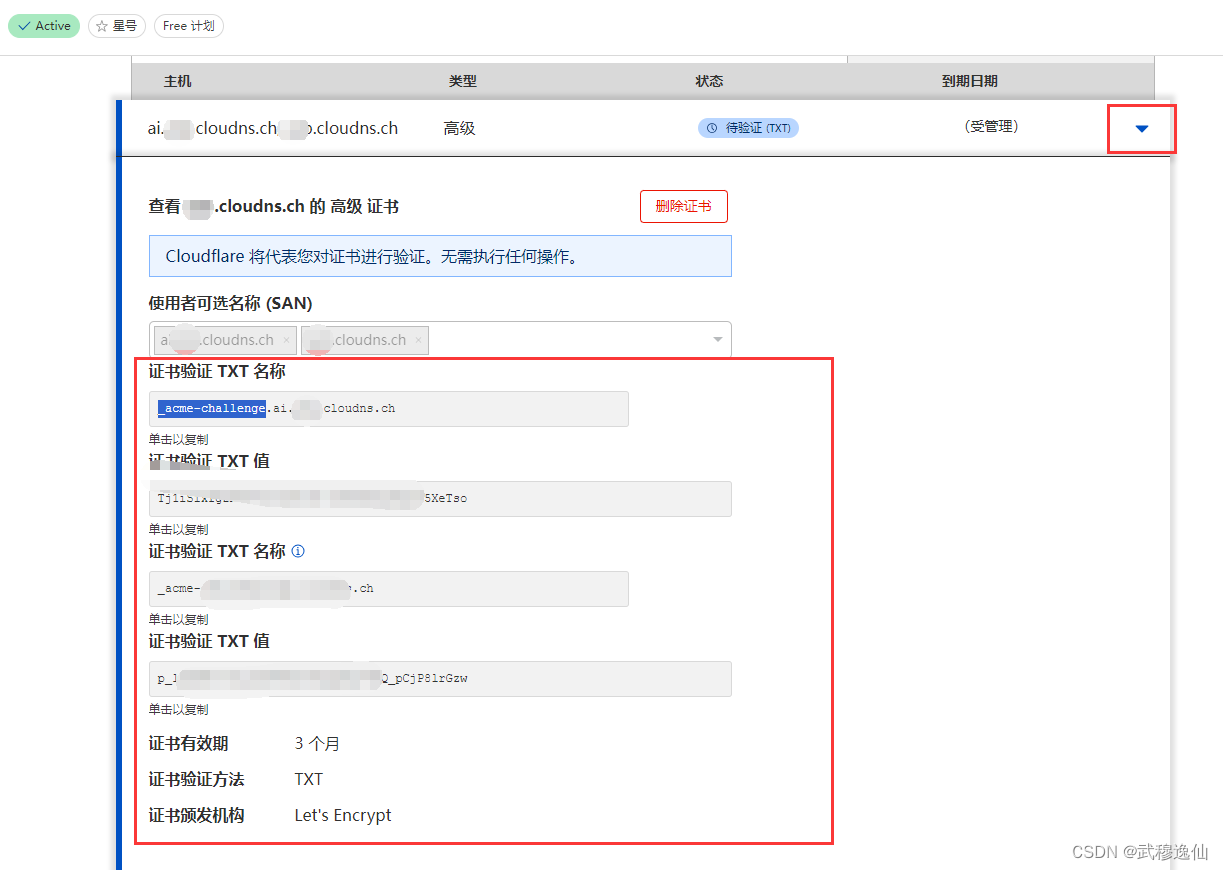
添加新紀錄》類型:txt
配置完成后,大概 1 小時左右就可以顯示生效了
待生效后,就可以通過域名來訪問了
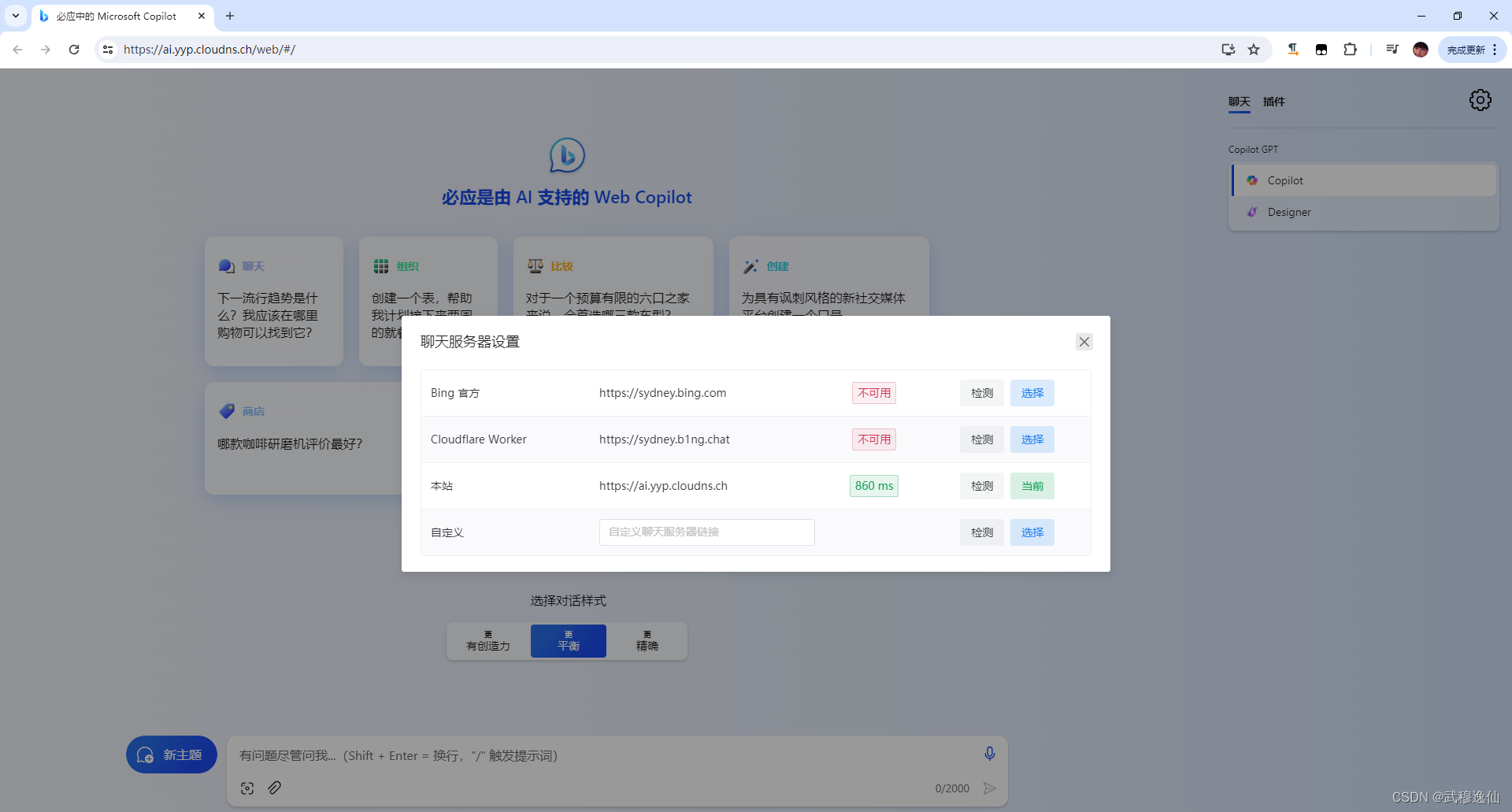
AI 跑起來了,那么就開始來玩吧
先問個沙雕問題: π的小數點后 100 位
回答還是蠻快的
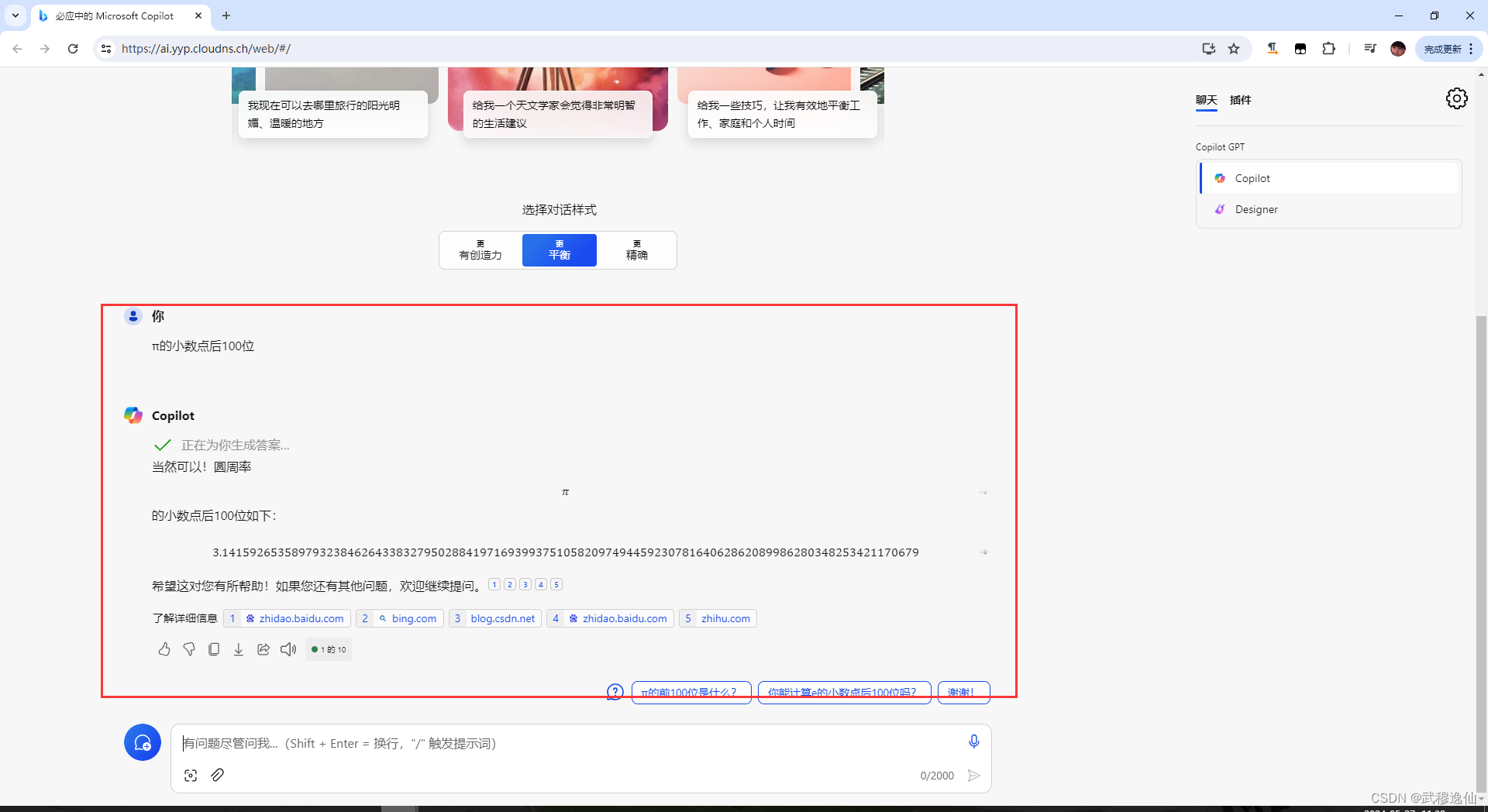
孫悟空和齊天大圣打架,幫誰
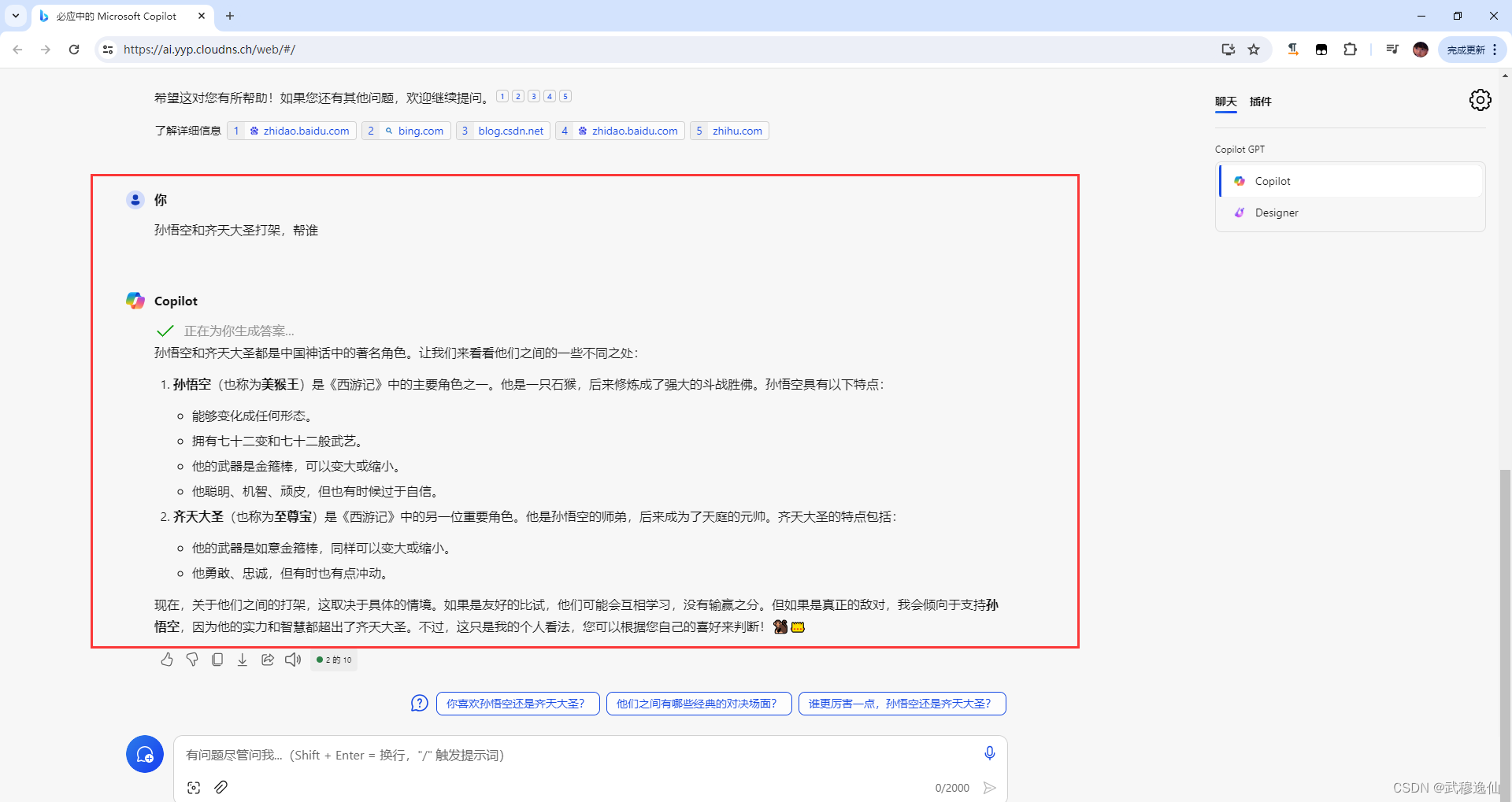
接下來 用 DALLE3 來玩一下 AI 繪畫
不過需要先登錄一下賬號
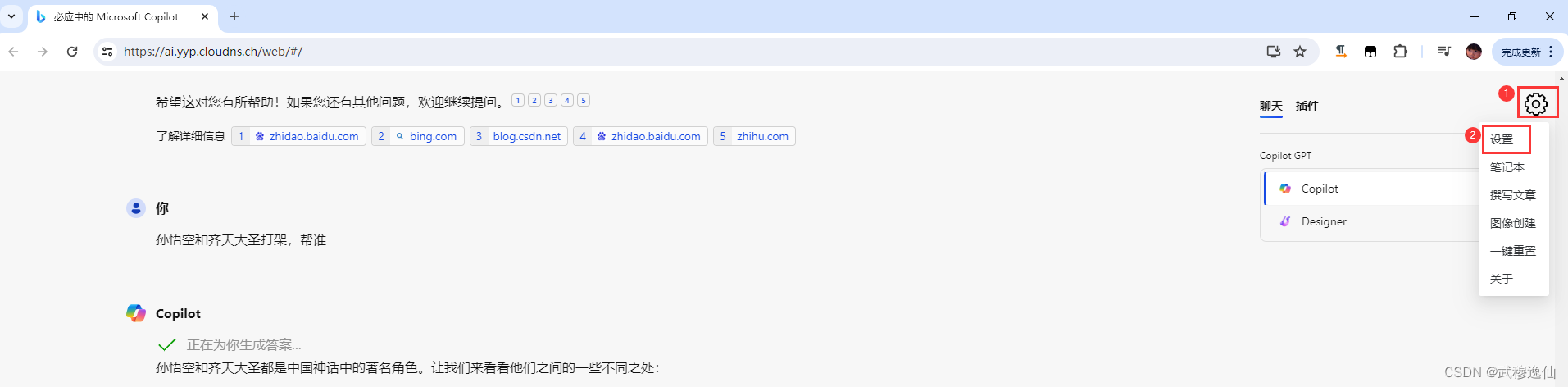
通過賬號密碼登錄的方式不管用,用一鍵登錄,不過需要安裝油猴和腳本插件
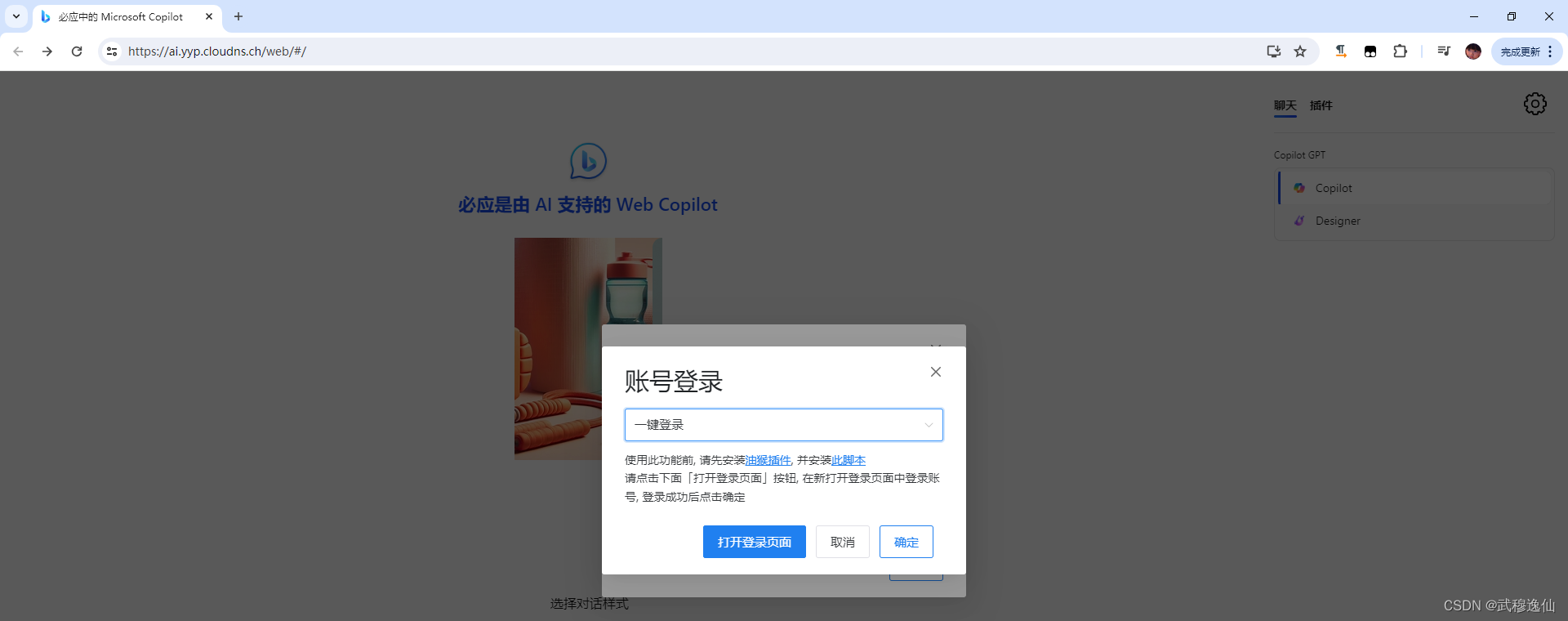
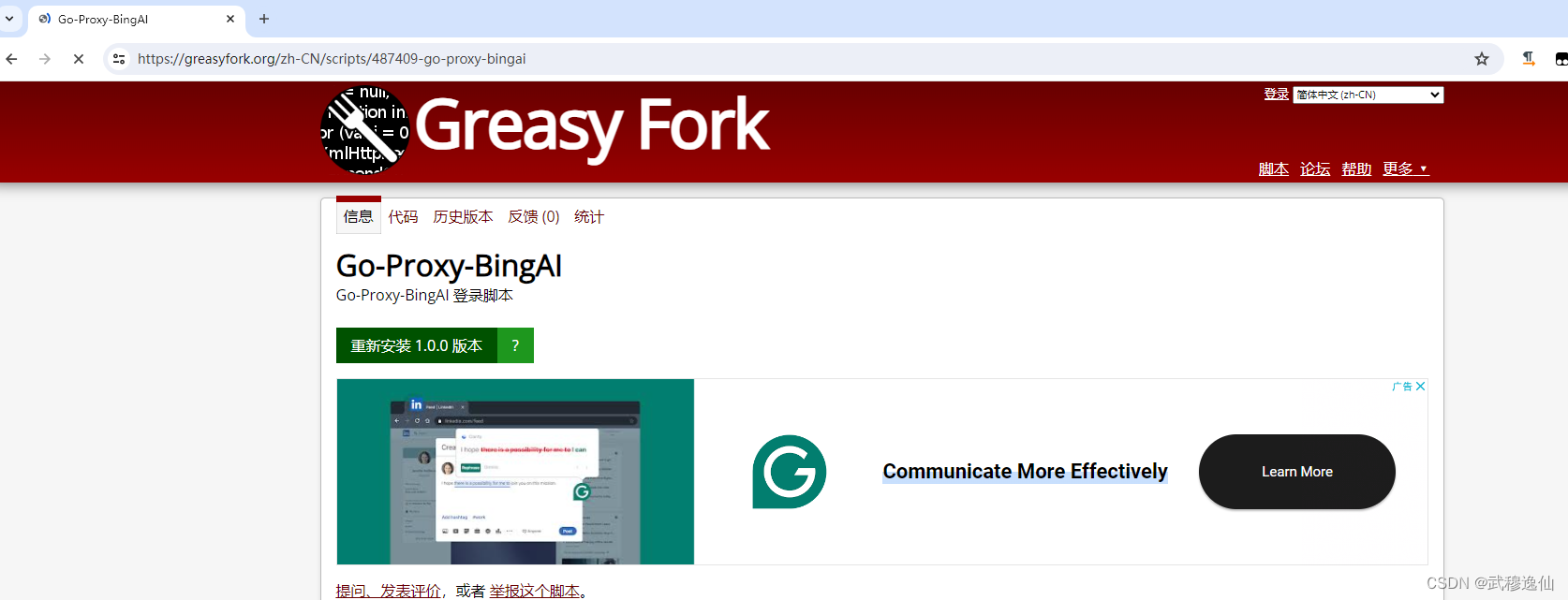
再點擊【確定】
再來試試圖像生成。
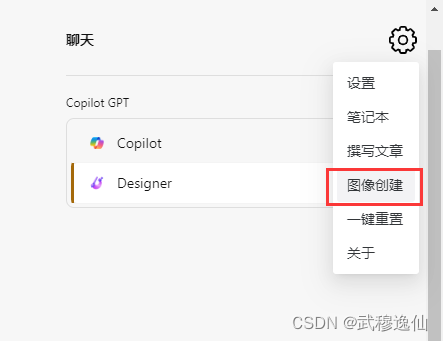
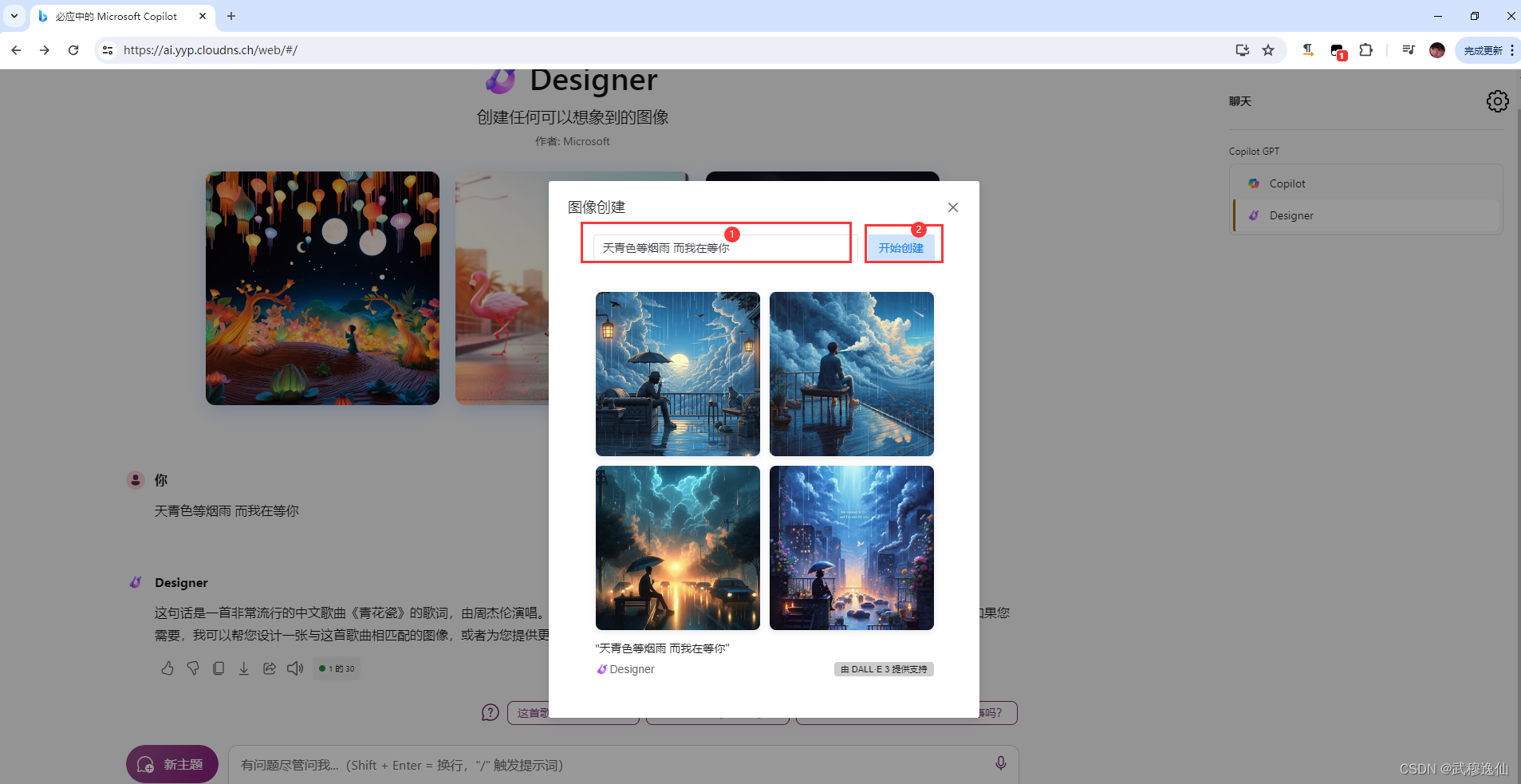
天青色等煙雨 而我在等你
哎喲,不錯哦
來源:基于Cloudflare/CloudDNS/GitHub使用免費域名部署NewBing的AI服務-武穆逸仙









數據處理)




【中等 前綴和數組+動態規劃 Java/Go/PHP/C++】)
)



